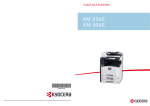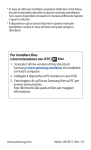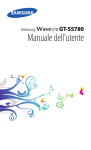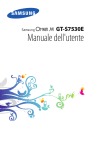Download Samsung Galaxy Wave User Manual
Transcript
GT-S8500 Manuale dell'utente Questo prodotto rispetta i limiti nazionali SAR di 2,0 W/kg. Potete trovare i valori massimi specifici SAR nel capitolo Informazioni sulla certificazione SAR (Specific Absorption Rate, tasso specifico di assorbimento) del presente www.sar-tick.com manuale. Come utilizzare questo manuale Grazie per aver acquistato questo innovativo prodotto Samsung. Questo dispositivo offre degli strumenti di comunicazione in mobilità di elevata qualità e caratteristiche di intrattenimento basate sulle più evolute tecnologie offerte da Samsung. Il presente manuale è stato realizzato in modo specifico per offrirvi una guida delle funzioni e delle caratteristiche del vostro dispositivo. Leggere con attenzione Leggete tutte le precauzioni di sicurezza presenti in questo manuale prima di utilizzare il dispositivo per garantirne un uso sicuro e corretto. ●● Le descrizioni contenute in questo manuale si basano sulle impostazioni predefinite del vostro dispositivo. ●● Le immagini e le anteprime delle pagine utilizzate in questo manuale possono variare nell’aspetto dal prodotto reale. ●● Il contenuto di questo manuale dell’utente può differire dal prodotto o dal software fornito dal gestore telefonico ed è soggetto a modifiche senza preavviso. Per la versione più recente di questo manuale dell’utente fate riferimento a www.samsung.com. ●● I servizi e le funzioni disponibili potrebbero variare in base al dispositivo, al software o ai piani del gestore telefonico. ●● Come utilizzare questo manuale 2 La formattazione e la versione del presente manuale dell’utente si basano su sistemi operativi Bada e potrebbero variare in base al sistema operativo dell’utente. ●● Le applicazioni e le relative funzioni potrebbero variare in base al Paese, alla regione o alle specifiche hardware. Samsung non è responsabile per i problemi di prestazione causati dalle applicazioni di parti terze. ●● Samsung non è responsabile per i problemi di prestazione o incompatibilità causati dalla modifica delle impostazioni di registro o del software del sistema operativo. Il tentativo di personalizzare il sistema operativo potrebbe causare il malfunzionamento del dispositivo o delle applicazioni. ●● Potete verificare la disponibilità di aggiornamenti software per il vostro dispositivo mobile visitando il sito www.samsung.com. ●● I software, i file audio, gli sfondi, le immagini e gli altri contenuti forniti in questo dispositivo sono concessi in licenza per uso limitato tra Samsung e i rispettivi proprietari. L’estrazione e l’uso di questi elementi per scopi commerciali o altri scopi costituisce una violazione delle leggi sul copyright. Samsung non è responsabile di tale violazione sul copyright da parte dell’utente. ●● Conservate questo manuale come riferimento futuro. ●● Icone informative Per cominciare, familiarizzate con le icone presenti nel manuale: Avvertenza - indica situazioni che potrebbero causare lesioni a voi o ad altri Attenzione - indica situazioni che potrebbero causare danni al vostro dispositivo o ad altri apparecchi Nota - indica note, suggerimenti per l’uso o informazioni aggiuntive Come utilizzare questo manuale 3 ► Fare riferimento a - indica pagine contenenti informazioni correlate; ad esempio: ► pag. 12 (indica “consultate pagina 12”) → Seguito da - indica l’ordine delle opzioni o dei menu che dovete selezionare per eseguire una funzione; ad esempio: nel Menu principale, selezionate Impostazioni → Wi-Fi (indica Impostazioni, seguito da Wi-Fi) [ ] Parentesi quadre - indicano i tasti del dispositivo; ad esempio: [ ] (indica il tasto di accensione o spegnimento/reset/uscita) Copyright Copyright © 2012 Samsung Electronics Questo manuale dell’utente è protetto dalle leggi internazionali sul copyright. Nessuna parte di questo manuale dell’utente può essere riprodotta, distribuita, tradotta o trasmessa in alcuna forma o tramite alcun mezzo, elettronico o meccanico, compresi fotocopie, registrazione o salvataggio in qualsiasi archivio di informazioni o sistema di recupero, senza previa autorizzazione scritta da parte di Samsung Electronics. Marchi commerciali ●● SAMSUNG e il logo SAMSUNG sono marchi commerciali registrati di Samsung Electronics. ●● e sono marchi commerciali di SRS Labs, Inc. Le tecnologie CS Headphone e WOW sono concesse in licenza da SRS Labs, Inc. Come utilizzare questo manuale 4 Bluetooth® è un marchio depositato in tutto il mondo di Bluetooth SIG, Inc. ●● Oracle e Java sono marchi commerciali registrati di Oracle e/o suoi partner. Gli altri nomi potrebbero essere marchi commerciali dei rispettivi proprietari. ●● ●● Windows Media Player® è un marchio depositato di Microsoft Corporation. ●● Wi-Fi®, Wi-Fi Protected Setup™, Wi-Fi CERTIFIED™ e il logo Wi-Fi sono marchi commerciali registrati di Wi-Fi Alliance. DivX®, DivX Certified® e i loghi associati sono marchi commerciali di Rovi Corporation o delle sue consociate e sono utilizzati in licenza. ●● Tutti gli altri marchi e diritti d’autore sono proprietà dei rispettivi proprietari. ●● Come utilizzare questo manuale 5 INFO SU DIVX VIDEO DivX® è un formato video digitale creato da DivX, LLC, una consociata di Rovi Corporation. Questo è un dispositivo ufficiale DivX Certified® che riproduce video DivX. Visitate www.divx.com per avere maggiori informazioni e per scaricare strumenti software per convertire i file in video DivX. DivX Certified® può riprodurre video DivX® fino a 720p HD, compresi contenuti premium. INFO SU DIVX VIDEO-ON-DEMAND Questo dispositivo DivX Certified® deve essere registrato per poter riprodurre i film DivX Video-on-Demand (VOD) acquistati. Per ottenere il codice di registrazione, andate alla sezione DivX VOD del menu di configurazione del dispositivo. Per maggiori informazioni su come completare la registrazione, visitate vod.divx.com. Come utilizzare questo manuale 6 Sommario Assemblaggio . ............................................................... 11 Contenuto della confezione ........................................................ Installazione della scheda SIM o USIM e della batteria ........ Caricamento della batteria .......................................................... Inserimento di una scheda di memoria . .................................. 11 12 14 16 Operazioni preliminari ................................................. 19 Accensione e spegnimento del dispositivo . ........................... Componenti del dispositivo ........................................................ Utilizzo del touch screen .............................................................. Blocco o sblocco del touch screen e dei tasti .......................... Accesso ai menu ............................................................................. Avvio e gestione delle applicazioni . ......................................... Widget .............................................................................................. Personalizzazione del dispositivo . ............................................ Inserimento del testo .................................................................... 19 20 26 27 28 30 31 32 36 Comunicazione .............................................................. 41 Chiamata .......................................................................................... Registri . ............................................................................................ Messaggi .......................................................................................... E-mail ................................................................................................ ChatON ............................................................................................. IM ....................................................................................................... Social Hub ........................................................................................ 41 47 47 52 55 56 56 Intrattenimento ............................................................. 57 Fotocamera ..................................................................................... 57 Video ................................................................................................. 67 Galleria ............................................................................................. 68 Sommario 7 Musica . ............................................................................................. Music Hub ........................................................................................ Radio FM .......................................................................................... Java . .................................................................................................. 70 73 74 77 Informazioni personali ................................................. 78 Contatti . ........................................................................................... Agenda ............................................................................................. Attività .............................................................................................. Promemoria .................................................................................... Registratore . ................................................................................... 78 81 83 84 84 Web .................................................................................. 87 Internet . ........................................................................................... Navigazione .................................................................................... Samsung Apps . .............................................................................. Sincronizzazione ............................................................................ YouTube . .......................................................................................... Google .............................................................................................. 87 90 91 92 93 93 Connettività .................................................................... 94 Bluetooth ......................................................................................... 94 Wi-Fi .................................................................................................. 96 AllShare ............................................................................................ 98 Condivisione della rete mobile . ............................................... 100 GPS .................................................................................................. 101 Connessioni TV (modalità TV out) ........................................... 103 Collegamenti PC . ......................................................................... 104 Connessioni VPN .......................................................................... 106 Sommario 8 Strumenti ..................................................................... 108 Calcolatrice .................................................................................... 108 Caster .............................................................................................. 108 Orologio ......................................................................................... 109 Archivio .......................................................................................... 111 Comandi vocali ............................................................................. 114 Impostazioni . .............................................................. 115 Accesso al menu Impostazioni ................................................. 115 Modalità offline ............................................................................ 115 Wi-Fi ................................................................................................ 115 Rete ................................................................................................. 115 Bluetooth ....................................................................................... 116 Posizione ........................................................................................ 116 Connettività .................................................................................. 116 Suono . ............................................................................................ 117 Display ............................................................................................ 117 Generale ......................................................................................... 118 Account .......................................................................................... 123 Notifica ........................................................................................... 123 Chiamata ........................................................................................ 123 Messaggi ........................................................................................ 124 E-mail .............................................................................................. 125 Rubrica . .......................................................................................... 126 Agenda ........................................................................................... 127 Sommario 9 Promemoria .................................................................................. 127 Internet . ......................................................................................... 128 Lettore musicale . ......................................................................... 128 Galleria ........................................................................................... 129 Samsung Apps . ............................................................................ 129 DLNA ............................................................................................... 129 Caricamenti Social network ...................................................... 129 Cerca ............................................................................................... 129 Risoluzione dei problemi .......................................... 130 Precauzioni di sicurezza ............................................ 136 Indice ............................................................................ 149 Sommario 10 Assemblaggio Contenuto della confezione Accertatevi che nella confezione siano presenti i seguenti elementi: Dispositivo ●● Batteria ●● Guida rapida Utilizzate solo software approvati da Samsung. Software illegali o pirata potrebbero causare danni o malfunzionamenti non coperti dalla garanzia del produttore. ●● Gli elementi forniti con il dispositivo e gli accessori disponibili potrebbero variare in base al Paese o al gestore telefonico. ●● Potete acquistare altri accessori presso il vostro rivenditore Samsung di zona. ●● Gli accessori forniti assicurano le migliori prestazioni del dispositivo. ●● Accessori diversi da quelli forniti potrebbero non essere compatibili con il dispositivo. ●● Assemblaggio 11 Installazione della scheda SIM o USIM e della batteria Alla sottoscrizione di un abbonamento a un servizio di telefonia mobile, riceverete una scheda SIM (Subscriber Identity Module) e i dettagli dell’abbonamento, come il numero di identificazione personale (PIN) e i servizi opzionali. Per utilizzare i servizi UMTS o HSDPA, potete acquistare una scheda USIM (Universal Subscriber Identity Module). Per installare la scheda SIM o USIM e la batteria, 1 2 Se il dispositivo è acceso, tenete premuto il tasto di Accensione e selezionate Sì per spegnerlo. Rimuovete il coperchio posteriore come raffigurato di seguito. Assemblaggio 12 3 Inserite la scheda SIM o USIM con i contatti dorati rivolti verso il basso. Se non inserite una scheda SIM o USIM, potete utilizzare solo i servizi che non richiedono l’accesso alla rete e alcuni menu del dispositivo. 4 Inserite la batteria. 5 Riposizionate il coperchio posteriore. Assemblaggio 13 Caricamento della batteria Prima di utilizzare il dispositivo per la prima volta, dovete caricare completamente la batteria. Potete caricare il dispositivo con il caricabatteria o collegando il dispositivo a un PC tramite cavo USB. Utilizzate solo caricabatteria e cavi approvati da Samsung. Caricabatteria o cavi non autorizzati possono provocare l’esplosione della batteria o danneggiare il dispositivo. Quando la batteria è scarica, il dispositivo riproduce un suono di avviso e visualizza un messaggio di batteria appare vuota. scarica. Inoltre, l’icona della batteria Se la carica della batteria è insufficiente per permettere il funzionamento del dispositivo, questo si spegne automaticamente. Per continuare a utilizzare il dispositivo, ricaricate la batteria. ●● Se la batteria è completamente scarica, non potete accendere il dispositivo, anche se il caricabatteria è collegato. Lasciate caricare una batteria scarica per alcuni minuti prima di accendere il dispositivo. ●● ››Caricamento tramite caricabatteria 1 2 Aprite il coperchio di protezione del connettore multifunzione. Inserite il caricabatteria nel connettore multifunzione come raffigurato di seguito. Assemblaggio 14 Il collegamento errato del caricabatteria potrebbe causare gravi danni al dispositivo. I danni causati da uso improprio non sono coperti dalla garanzia. 3 Collegate l’alimentatore del caricabatteria a una presa di corrente standard AC 220V. ●● Durante il caricamento potete utilizzare il dispositivo, ma la batteria verrà caricata più lentamente. ●● Durante la carica, il touch screen potrebbe non funzionare a causa di un’alimentazione discontinua. In questo caso, scollegate il caricabatteria dal dispositivo. ●● Durante il caricamento il dispositivo potrebbe surriscaldarsi. Ciò è normale e non dovrebbe influire sulla durata o sulle prestazioni del dispositivo. ●● Se il dispositivo non si ricarica correttamente, portatelo insieme al caricabatteria presso un centro di assistenza Samsung. 4 Quando la batteria è completamente carica, scollegate il caricabatteria dal dispositivo e successivamente dalla presa di corrente standard AC 220V. Non rimuovete la batteria dal dispositivo prima di scollegare il caricabatteria per evitare di danneggiare il dispositivo. Per risparmiare energia, scollegate il caricabatteria dalla presa di corrente quando non è in uso. Il caricabatteria non è dotato di interruttore, pertanto dovete scollegarlo dalla presa di corrente per interrompere il consumo di energia. Assemblaggio 15 ››Caricamento tramite cavo USB Prima di caricare la batteria, verificate che il PC sia acceso. 1 2 3 4 Aprite il coperchio di protezione del connettore multifunzione. Collegate un’estremità (micro-USB) del cavo USB al connettore multifunzione. Collegate l’altra estremità del cavo USB a una porta USB del PC. In base al tipo di cavo USB in uso, l’inizio della ricarica potrebbe non essere immediato. Quando la batteria è completamente carica, scollegate il cavo USB dal dispositivo e successivamente dal PC. Inserimento di una scheda di memoria Per archiviare altri file multimediali, dovete inserire una scheda di memoria. Il dispositivo supporta schede di memoria microSD™ o microSDHC™ fino a massimo 32 GB (in base al produttore e al tipo di scheda di memoria). Samsung utilizza standard industriali approvati per le schede di memoria, ma alcune marche potrebbero non essere completamente compatibili con il dispositivo. L’utilizzo di una scheda di memoria non compatibile potrebbe danneggiare il dispositivo o la scheda di memoria e i dati memorizzati. Il dispositivo supporta solo file system FAT per schede di memoria. Se inserite una scheda formattata in maniera diversa, il dispositivo chiede di riformattare la scheda di memoria. ●● Cancellature e scritture frequenti riducono la durata della scheda di memoria. ●● Assemblaggio 16 1 2 Rimuovete il coperchio posteriore e la batteria. 3 Sollevate lo sportellino e inserite una scheda di memoria. Sbloccate lo sportellino della scheda di memoria. Fate attenzione a non farvi male alle dita durante l’operazione di apertura dello sportellino della scheda di memoria. 4 Chiudete lo sportellino della scheda di memoria. Assemblaggio 17 5 Bloccate lo sportellino della scheda di memoria. 6 Riposizionate la batteria e il coperchio posteriore. ››Rimozione della scheda di memoria 1 2 3 Accertatevi che il dispositivo non stia utilizzando la scheda di memoria. Aprite lo sportellino della scheda di memoria seguendo la stessa procedura illustrata per l’inserimento della scheda di memoria. Rimuovete la scheda di memoria e chiudete lo sportellino. ››Formattazione della scheda di memoria La formattazione della scheda di memoria da PC potrebbe provocare incompatibilità con il dispositivo. Formattate la scheda di memoria solo nel dispositivo. Nel Menu principale, selezionate Impostazioni → Generale → Memoria → Formatta scheda memoria → Sì. Prima di formattare la scheda di memoria, ricordate di effettuare un backup di tutte le informazioni importanti memorizzate. La garanzia del produttore non copre perdite di dati derivanti dalle azioni dell’utente. Assemblaggio 18 Operazioni preliminari Accensione e spegnimento del dispositivo Per accendere il dispositivo, tenete premuto il tasto di Accensione. Se accendete il dispositivo per la prima volta, seguite le istruzioni visualizzate per configurare il dispositivo. Per spegnere il dispositivo, tenete premuto il tasto di Accensione e selezionate Sì. Attenetevi a tutte le avvertenze e le indicazioni specificate dal personale autorizzato quando vi trovate in aree in cui l’uso dei dispositivi senza fili è limitato, come ad esempio sugli aeroplani e negli ospedali. ●● Per utilizzare solo i servizi che non richiedono l’accesso alla rete, passate alla modalità offline. Nel Menu principale, selezionate Impostazioni e trascinate il cursore vicino a Modalità offline. ●● Operazioni preliminari 19 Componenti del dispositivo ››Componenti Obiettivo anteriore fotocamera Altoparlante Sensore di prossimità Tasto Volume Touch screen Tasto Home Tasto di accensione o spegnimento/reset/ uscita Tasto di composizione Microfono Operazioni preliminari 20 Connettore multifunzione Obiettivo posteriore fotocamera Altoparlante Connettore del cavo di uscita TV/ auricolare Flash Tasto Blocco Coperchio posteriore Tasto Fotocamera Blocco del coperchio posteriore Area antenna interna Operazioni preliminari 21 ››Tasti Tasto Funzione Componi Consente di effettuare o rispondere a una chiamata; In modalità standby, consente di recuperare i registri di chiamate e messaggi. Home In modalità standby, consente di passare dal pannello widget alla schermata di standby; tornare alla schermata di standby; lanciare il task manager per visualizzare tutte le applicazioni attive (tenendo premuto); lanciare l’applicazione del comando vocale (premendo due volte). Consente di accendere o spegnere il dispositivo (tenendo premuto); ripristinare il dispositivo (tenendo Accensione e premuto per 8-10 secondi fino alla spegnimento/ visualizzazione del logo SAMSUNG); reset1/uscita terminare una chiamata; tornare alla schermata di standby o al menu principale durante l’utilizzo di un’applicazione. Volume Consente di regolare il volume del dispositivo. Blocco Consente di bloccare il touch screen e i tasti; consente di sbloccare il touch screen e i tasti (tenete premuto). Fotocamera Nella schermata di standby, consente di accendere la fotocamera; nella modalità Fotocamera, consente di scattare una foto o di registrare un video. 1. In caso di errori fatali o blocchi del dispositivo, potrebbe essere necessario resettare il dispositivo per recuperarne la funzionalità. Operazioni preliminari 22 ››Schermata di standby Quando il dispositivo è in standby, viene visualizzata la schermata di standby. Dalla schermata di standby, potete controllare lo stato del dispositivo e accedere alle applicazioni. La schermata di standby contiene diversi pannelli e ve ne potete aggiungere di nuovi. ► pag. 32 Scorrete a sinistra o a destra fino a un pannello della schermata di standby. Potete inoltre selezionare un punto in alto sul touch screen per spostarvi direttamente alla schermata corrispondente. ››Icone Le icone visualizzate sul display potrebbero variare in base al Paese o al gestore telefonico. Icona Definizione Segnale assente Potenza del segnale Modalità offline attivata Ricerca rete Rete GPRS connessa Rete EDGE connessa Rete UMTS connessa Rete HSDPA connessa Disponibilità di AP Wi-Fi aperte AP Wi-Fi connessa Operazioni preliminari 23 Icona Definizione Chiamata persa Sincronizzato con un Webserver Bluetooth attivato Kit vivavoce o auricolare Bluetooth connesso VPN (Virtual Private Network) connessa Chiamata vocale in corso Videochiamata in corso Funzione messaggi SOS attivata Trasferimento di chiamata attivato Sincronizzazione con PC Tethering Wi-Fi attivato Scheda di memoria inserita Nuovo SMS o MMS Nuova e-mail Nuovo messaggio vocale Sveglia attivata Roaming (al di fuori dell’area coperta dal gestore telefonico) Operazioni preliminari 24 Icona Definizione Riproduzione musicale in corso Riproduzione musicale in pausa Modalità silenziosa & vibrazione attivata Modalità silenziosa attivata Modalità vibrazione attivata Radio FM accesa in sottofondo 10:00 Ora corrente Livello di carica della batteria ››Pannello delle notifiche Nella schermata di standby o mentre utilizzate un’applicazione, toccate la parte in alto sul touch screen e trascinate il dito in basso per aprire il pannello delle notifiche. Selezionate le icone per attivare o disattivare il Wi-Fi e il Bluetooth. Inoltre, potete attivare o disattivare il volume del dispositivo e controllare nuovi messaggi e notifiche. Operazioni preliminari 25 Utilizzo del touch screen Il touch screen del dispositivo consente di selezionare gli elementi o eseguire le funzioni con facilità. Imparate le operazioni di base per utilizzare il touch screen. Per evitare di graffiare il touch screen, non utilizzate oggetti taglienti. ●● Non mettete il touch screen a contatto con altri dispositivi elettrici. Le scariche elettrostatiche possono causare il malfunzionamento del touch screen. ●● Non mettete il touch screen a contatto con acqua. Il touch screen potrebbe non funzionare correttamente in presenza di umidità o se esposto ad acqua. ●● Per un utilizzo ottimale del touch screen, rimuovete la pellicola protettiva prima di utilizzare il dispositivo. ●● Il touch screen presenta uno strato che rileva le scariche elettrostatiche emesse dal corpo umano. Per un funzionamento ottimale, toccate il touch screen con la punta del dito. Il touch screen non reagisce a tocchi con utensili taglienti come stilo o penne. ●● Controllate il touch screen con le seguenti azioni: ●● Toccare: toccate una volta con il dito per selezionare o avviare un menu, un’opzione o un’applicazione. ●● Tenere premuto: toccate un elemento e tenetelo premuto per più di 2 secondi per aprire un elenco di opzioni. ●● Trascinare: fate scorrere il dito in alto, in basso, a sinistra o a destra per spostarvi tra gli elementi sull’elenco. ●● Toccare due volte: toccate rapidamente due volte con il dito per aumentare o diminuire lo zoom mentre visualizzate foto o pagine Web. Operazioni preliminari 26 Trascinare e rilasciare: tenete premuto un elemento, quindi trascinate il dito per spostarlo. ●● Muovere velocemente: muovete velocemente il dito sul touch screen per attivare un’applicazione. ●● Area zoom: posizionate due dita sul touch screen e allontanatele per aumentare lo zoom o avvicinatele per diminuirlo. ●● Se non utilizzate il dispositivo per un determinato periodo, il touch screen viene disattivato. Per attivare il touch screen, premete il tasto di blocco. ●● Inoltre, potete regolare la durata della retroilluminazione. Nel Menu principale, selezionate Impostazioni → Display → Durata retroilluminazione. ●● Alcuni elenchi presentano un indice sul lato destro. Toccate una lettera per passare agli elementi che iniziano con quella lettera. Trascinate il dito lungo l’indice per scorrere velocemente l’elenco. ●● Blocco o sblocco del touch screen e dei tasti Potete bloccare il touch screen e i tasti per evitare eventuali operazioni indesiderate. Per bloccare, premete il tasto di blocco. Per sbloccare, tenete premuto il tasto di blocco. Potete anche premere il tasto di blocco e muovere velocemente il dito sulla finestra. Potete attivare la funzione di blocco del dispositivo per impedire ad altri l’utilizzo o l’accesso ai dati personali e alle informazioni salvate sul dispositivo. ► pag. 34 Operazioni preliminari 27 Accesso ai menu Per accedere ai menu del dispositivo, 1 2 3 4 5 Nella schermata di standby, selezionate Menu per accedere al Menu principale. Quando appare la schermata guida per l’aggiunta di comandi rapidi alla schermata di standby, selezionate OK. Se non volete visualizzare di nuovo la schermata, selezionate la casella di controllo vicino a Non mostrare più. Scorrete a sinistra o a destra fino a una schermata. Potete inoltre selezionare un punto in alto sul touch screen per spostarvi direttamente alla schermata corrispondente. Selezionate un menu o un’applicazione. Selezionate per tornare alla schermata precedente (se disponibile); premete il tasto Home per tornare alla schermata di standby. Quando ritornate alla prima schermata di standby, appare la schermata guida per la modifica dei pannelli della schermata. Se non volete visualizzare di nuovo la schermata, selezionate la casella di controllo vicino a Non mostrare più. ●● Il dispositivo è dotato di un sensore di movimento integrato che ne rileva l’orientamento. Se ruotate il dispositivo durante l’utilizzo di alcune funzioni, l’interfaccia passerà automaticamente alla vista orizzontale. Per impostare l’interfaccia per mantenere l’orientamento quando ruotate il dispositivo, aprite il pannello delle notifiche e selezionate Ruota automat. ●● Durante l’utilizzo del dispositivo, potete acquisire un’immagine di una schermata premendo simultaneamente il tasto Home e il tasto di blocco. L’immagine verrà salvata in Archivio → Immagini → Schermate acquisite. Operazioni preliminari 28 ››Organizzazione delle applicazioni Potete riorganizzare le applicazioni modificandone l’ordine o raggruppandole in categorie in base alle vostre preferenze. Per aggiungere un comando rapido alla schermata di standby, 1 2 Nel Menu principale, tenete premuta la schermata. Trascinate l’icona dell’applicazione a un pannello della schermata di standby, nella parte inferiore del touch screen. Per modificare l’ordine delle applicazioni, 1 2 Nel Menu principale, tenete premuta un’applicazione. Trascinate l’icona di un’applicazione nella posizione desiderata. Potete spostare l’icona di un’applicazione su un’altra schermata. Per aggiungere una cartella, 1 2 3 4 5 Nel Menu principale, tenete premuta la schermata. Selezionate in alto a sinistra sul touch screen. Trascinate l’icona di un’applicazione nella cartella. Ripetete questo passaggio per aggiungere altre applicazioni. Selezionate la nuova cartella. Selezionate il campo nome, inserite un nome per la cartella, quindi selezionate Salva. Prima di eliminare una cartella, dovete spostare le applicazioni della cartella sulla schermata. Quindi, selezionate . Operazioni preliminari 29 Per modificare l’ordine delle schermate, 1 2 Nel Menu principale, posizionate due dita sul touch screen e pizzicate. Tenete premuta la miniatura di una schermata e trascinatela nella posizione desiderata. ››Aggiunta di nuove schermate 1 2 3 Nel Menu principale, tenete premuta la schermata. Tenete premuta l’icona di un’applicazione. Trascinate l’icona dell’applicazione in una schermata vuota. La nuova schermata viene così aggiunta. Avvio e gestione delle applicazioni ››Avvio di più applicazioni Il dispositivo è un prodotto multi-tasking in grado di eseguire contemporaneamente più di un’applicazione. Per avviare più applicazioni, premete il tasto Home mentre utilizzate un’applicazione per tornare alla schermata di standby, quindi selezionate un’applicazione da avviare. ››Gestione attività Con Task Manager potete gestire più applicazioni. Per avviare Task Manager, 1 Tenete premuto il tasto Home. Vengono visualizzate le icone delle applicazioni attive. Operazioni preliminari 30 2 Controllate le applicazioni attive come segue: ●● Per passare da un’applicazione all’altra, selezionate una dalle icone delle applicazioni attive. ●● Per chiudere un’applicazione, selezionate . ●● Per chiudere tutte le applicazioni attive, selezionate Chiudi tutto → Sì. Widget I widget sono piccole applicazioni che forniscono utili funzioni e informazioni. Alcuni widget richiedono la connessione a servizi Web. La selezione di un widget basato su Web potrebbe determinare costi aggiuntivi. Verificate i costi di connessione col vostro gestore telefonico. ●● I widget disponibili potrebbero variare in base al Paese o al gestore telefonico. ●● ››Apertura del pannello widget Per aprire la barra dei widget e accedere ai widget, 1 2 3 4 Nella schermata di standby, premete il tasto Home per aprire il pannello dei widget. Sulla schermata di guida per la personalizzazione del pannello widget, selezionate OK. Se non volete visualizzare di nuovo la schermata, selezionate la casella di controllo vicino a Non mostrare più. Scorrete in sù e in giù il pannello dei widget per trovare il widget desiderato. Selezionate il widget da avviare. Operazioni preliminari 31 ››Organizzazione del pannello widget Potete riorganizzare i widget modificandone l’ordine e attivandoli o disattivandoli. 1 2 Nella schermata di standby, premete il tasto Home per aprire il pannello widget e tenete premuta la schermata. Per attivare o disattivare un widget, trascinate il cursore vicino al widget. Per modificare l’ordine dei widget, tenetene premuto uno e trascinatelo nella posizione desiderata. Personalizzazione del dispositivo Per utilizzare il dispositivo al meglio, personalizzatelo in base alle vostre preferenze. ››Aggiunta di nuovi pannelli alla schermata di standby Potete aggiungere nuovi pannelli alla schermata di standby per organizzare i widget in base alle vostre preferenze. 1 2 Nella schermata di standby, posizionate due dita sul touch screen e pizzicate. Selezionate per aggiungere nuovi pannelli alla schermata di standby. Selezionate per rimuovere un pannello dalla schermata di standby. ››Impostazione di ora e data 1 2 Nel Menu principale, selezionate Impostazioni → Generale → Data e ora. Trascinate il cursore vicino a Aggiornamento auto per disattivare gli aggiornamenti automatici dell’ora. Operazioni preliminari 32 3 4 Selezionate Fuso orario → il vostro fuso orario. Inserite ora e data correnti, quindi impostate il formato di ora e data. ››Regolazione del volume della suoneria Premete il tasto Volume per regolare il volume della suoneria. ››Modifica della suoneria 1 2 Nel Menu principale, selezionate Impostazioni → Suono → Suoneria. Selezionate una suoneria dall’elenco. ››Attivazione della modalità silenziosa Per attivare o disattivare il volume del dispositivo: ●● Nel Menu principale, selezionate Tastiera, quindi tenete premuto #. ●● Aprite il pannello delle notifiche nella parte alta del touch screen e selezionate Suono e vibraz. ●● Nel Menu principale, selezionate Impostazioni → Suono e trascinate il cursore vicino a Suono. ››Selezione di uno sfondo per la schermata di standby 1 2 3 Nel Menu principale, selezionate Impostazioni → Display → Sfondo. Selezionate una cartella immagini → un’immagine. Selezionate Imposta. Samsung non è responsabile per l’utilizzo di immagini e sfondi predefiniti forniti col dispositivo. Operazioni preliminari 33 ››Regolazione della luminosità del display 1 2 Nel Menu principale, selezionate Impostazioni → Display. Trascinate il cursore per regolare il livello di luminosità. Il livello di luminosità del display influisce sul consumo della batteria. ››Blocco del dispositivo Potete bloccare il dispositivo attivandone la password. 1 Nel Menu principale, selezionate Impostazioni → Generale → Sicurezza. 2 3 Trascinate il cursore vicino a Blocco telefono. 4 Inserite di nuovo la password e selezionate OK. La prima volta che accedete a un menu che richiede una password, vi viene richiesto di creare e confermare una password. Inserite una nuova password, di lunghezza compresa tra 4 e 8 caratteri, quindi selezionate OK. Dopo aver attivato il blocco del dispositivo, dovete inserire la password a ogni accensione del dispositivo o a ogni sblocco del touch screen e dei tasti. Se dimenticate la password, portate il dispositivo a un centro assistenza Samsung per resettarlo. ●● Samsung non è responsabile per eventuali perdite di password o informazioni private o per altri danni provocati da software illegali. ●● Operazioni preliminari 34 ››Blocco della scheda SIM o USIM Potete bloccare il dispositivo attivando il PIN fornito con la scheda SIM o USIM. 1 2 3 Nel Menu principale, selezionate Impostazioni → Generale → Sicurezza. Trascinate il cursore vicino a Blocco PIN. Inserite il PIN della scheda SIM o USIM, quindi selezionate OK. Dopo aver attivato il blocco PIN, dovete inserire il PIN a ogni accensione del dispositivo. Se inserite un codice PIN errato per troppe volte, la scheda SIM o USIM si blocca. Per sbloccare la scheda SIM o USIM, dovete inserire il codice di sblocco PIN (PUK). ●● Se bloccate la scheda SIM o USIM inserendo un PUK errato, portate la scheda al gestore telefonico per sbloccarla. ●● ››Attivazione della funzione Find my mobile Quando qualcuno inserisce una nuova scheda SIM o USIM nel dispositivo, la funzione Find my mobile invia automaticamente il numero della SIM inserita e l’IMEI del telefono ai destinatari preimpostati per aiutarvi a recuperare il dispositivo. Per seguire e controllare il dispositivo in remoto dal Web dovete disporre di un account Samsung. 1 2 3 Nel Menu principale, selezionate Impostazioni → Generale → Sicurezza. Selezionate Trova dispositivo personale. Inserite l’indirizzo e-mail e la password del vostro account Samsung e selezionate Accedi. Per creare un account Samsung, selezionate Crea account. Operazioni preliminari 35 4 5 6 Trascinate il cursore vicino a Avviso di cambio SIM. Selezionate Aggiungi destinatari per aprire l’elenco destinatari. Inserite un numero telefonico con il prefisso internazionale (con il carattere +) e selezionate Fatto. 7 Per aggiungere altri destinatari, ripetete i punti 5-6. 8 Al termine, selezionate Salva. 9 Selezionate Mittente e inserite il nome del mittente. 10Selezionate Fatto. Inserimento del testo Potete inserire il testo selezionando i caratteri sulla tastiera virtuale o scrivendo a mano sul touch screen. ››Modifica del metodo di inserimento Quando toccate il campo di inserimento testo, compare il pannello di inserimento predefinito con la tastiera QWERTY. 5 6 7 8 1 2 3 4 Operazioni preliminari 36 Numero Funzione 1 Consente di passare da maiuscole a minuscole e viceversa. 2 Consente di passare dalla modalità relativa a numeri/ simboli alla modalità ABC e viceversa; consente di aprire il pannello delle emoticon (tenendo premuto). 3 Consente di accedere alle impostazioni della tastiera. Se impostate una o più lingue di inserimento, questa icona cambia in . Selezionate per cambiare la lingua di inserimento. Tenete premuto per accedere alle impostazioni della tastiera. 4 Consente di inserire del testo con la voce. La disponibilità di questa funzione potrebbe variare in base alla lingua di inserimento selezionata. 5 Consente di cancellare l’inserimento. 6 Consente di iniziare una nuova riga. 7 Consente di inserire un punto; consente di aprire il pannello Simboli (tenete premuto). 8 Consente di inserire uno spazio. Per modificare il metodo di inserimento del testo, selezionate , quindi selezionate Tipo tastiera → un metodo di inserimento del testo. Opzione Funzione Tastiera Qwerty Consente di selezionare i caratteri sulla tastiera QWERTY. Tastiera 3 X 4 Consente di selezionare i caratteri sulla tradizionale tastiera 3x4. Scrittura a mano Consente di scrivere nella casella di inserimento. Scrivi a mano a Consente di scrivere su ogni parte del touch schermo intero screen. Operazioni preliminari 37 ››Inserimento del testo con i metodi di inserimento 1 2 3 Modificate il metodo di inserimento del testo. Modificate la modalità di inserimento del testo. Selezionate i tasti virtuali corretti o scrivete sul touch screen per inserire il testo. Durante l’inserimento del testo, ruotate il dispositivo per visualizzare la tastiera QWERTY a schermo più ampio. Selezionate i tasti virtuali per inserire il testo. Quando inserite del testo in inglese, selezionate e trascinate il cursore vicino a Previsione testo. Inserite le prime due lettere di una parola e apparirà l’elenco con le alternative disponibili. Selezionate oppure e una parola alternativa dall’elenco. Quando inserite il testo con la tastiera 3x4, potete utilizzare le seguenti modalità: Modalità Funzione ABC Consente di selezionare il tasto virtuale appropriato fino a visualizzare sul display il carattere desiderato. T9 (Previsione testo) 1. Nella modalità ABC, selezionate T9 (appare il punto verde). 2. Selezionate i tasti virtuali appropriati per inserire una parola intera. 3. Quando la parola è corretta, selezionate per inserire uno spazio. Se non viene visualizzata la parola corretta, selezionate o , quindi selezionate una parola alternativa dall’elenco. Aggiunta di parole al dizionario T9 Se una parola non è presente nell’elenco di parole alternative, potete aggiungere la parola al dizionario T9. Selezionate Aggiungi parola all’estremità destra dell’elenco delle parole alternative. Operazioni preliminari 38 Modalità Funzione Numero 1. Selezionate 123 per passare alla modalità Numeri. 2. Consente di selezionare il tasto virtuale corrispondente per inserire un numero o un simbolo. Potete inserire numeri tenendo premuto un tasto virtuale nella modalità ABC o T9. Simbolo 1. Selezionate ?#+ per passare alla modalità Simboli. 2. Selezionate ◄ oppure ► per scorrere fino al simbolo desiderato. 3. Selezionate il tasto virtuale corrispondente per inserire un simbolo. Quando la modalità Previsione testo è attiva, potete utilizzare la modalità Inserimento continuo. 1 2 3 Selezionate continuo. e trascinate il cursore vicino a Inserimento Selezionate la prima lettera di una parola e trascinate il dito sulla seconda lettera senza staccarlo dal touch screen. Continuate fino a completare la parola. Operazioni preliminari 39 4 5 6 Rilasciate il dito sull’ultima lettera. Quando la parola è corretta, selezionate per inserire uno spazio. Se non viene visualizzata la parola corretta, selezionate una parola alternativa dall’elenco visualizzato. Ripetete i punti da 2 a 5 per completare il testo. ››Come copiare e incollare il testo Durante l’inserimento del testo, potete utilizzare la funzione di copia e incolla per utilizzare il testo in altre applicazioni. 1 2 3 4 5 6 Tenete premuto il campo di inserimento testo finché non appare . Selezionate Sel. dall’elenco opzioni. Trascinate oppure per selezionare il testo desiderato. Selezionate Copia oppure Taglia per copiare e incollare, oppure tagliare e incollare il testo negli appunti. In un’altra applicazione, tenete premuto il campo di inserimento testo. Selezionate Incolla per inserire il testo copiato precedentemente. Operazioni preliminari 40 Comunicazione Chiamata Imparate come utilizzare le funzioni di chiamata, come effettuare o rispondere a una chiamata, utilizzare le opzioni disponibili durante una chiamata o personalizzare e utilizzare le funzioni relative alla chiamata. ››Esecuzione o risposta a una chiamata Potete utilizzare i tasti o il touch screen per effettuare, accettare, terminare o rifiutare una chiamata. Quando attivate il sensore di prossimità, il dispositivo di spegne automaticamente e blocca il touch screen per impedire immissioni accidentali quando tenete il dispositivo vicino al viso. ► pag. 123 ●● L’elettricità statica scaricata dal corpo o dai vestiti potrebbe interferire con il sensore di prossimità, durante una chiamata. ●● Esecuzione di una chiamata 1 2 3 Nel Menu principale, selezionate Tastiera, quindi inserite il prefisso e il numero di telefono. o premete [ ] per comporre il numero. Selezionate Per una videochiamata, selezionate . Per terminare la chiamata, premete [ ]. ●● Utilizzate la rubrica per memorizzare i numeri più utilizzati. ► pag. 79 ●● Per accedere velocemente al registro chiamate per riselezionare i numeri composti di recente, premete [ ]. ●● Utilizzate la funzione comando vocale per comporre con la voce. ► pag. 114 Comunicazione 41 Risposta a una chiamata 1 Quando ricevete una chiamata, premete [ ] o trascinate verso destra. Quando il dispositivo suona, potete disattivare la suoneria premendo il tasto Volume. 2 Per una videochiamata, premete [ ]. L’obiettivo anteriore della fotocamera viene attivato per mostrare la vostra immagine. Potete impostare la visualizzazione della vostra immagine dal vivo o di una immagine preimpostata. Per cambiare l’impostazione, nel Menu principale, selezionate Impostazioni → Chiamata → Mostra immagine. 3 Per terminare la chiamata, premete [ ]. Rifiuto di una chiamata Quando ricevete una chiamata, premete [ ] o trascinate verso sinistra. Il chiamante udirà un tono di linea occupata. Potete impostare un elenco di numeri da rifiutare automaticamente. ► pag. 45 ●● Potete inviare un messaggio preimpostato quando rifiutate le chiamate in arrivo. Per impostare i messaggi, nel Menu principale, selezionate Impostazioni → Chiamata → Rifiuta con messaggio. ●● Esecuzione di una chiamata verso un numero internazionale 1 2 Nel Menu principale, selezionate Tastiera, quindi tenete premuto 0 per inserire il carattere +. Digitate il numero completo da comporre (prefisso internazionale, prefisso e numero di telefono), quindi premete per comporre il numero. [ ] oppure selezionate Comunicazione 42 ››Utilizzo dell’auricolare Collegando un auricolare al dispositivo, potete rispondere e gestire le chiamate senza utilizzare le mani: ●● Per rispondere a una chiamata, premete il tasto dell’auricolare. ●● Per rifiutare una chiamata, premete il tasto dell’auricolare. ●● Per mettere in attesa una chiamata o recuperarla, tenete premuto il tasto dell’auricolare. ●● Per terminare una chiamata, premete il tasto dell’auricolare. ››Utilizzo delle opzioni durante una chiamata vocale Durante una chiamata vocale, potete utilizzare le seguenti opzioni: ●● Per regolare il volume di ascolto, premete il tasto Volume su o giù. ●● Per mettere una chiamata in attesa, selezionate . Per recuperare una chiamata in attesa, selezionate . ●● Per attivare il vivavoce, selezionate Vivavoce. Se utilizzate il vivavoce in ambienti rumorosi, potrebbe risultare problematico sentire la persona con cui state parlando. Per prestazioni audio ottimali, utilizzate la modalità normale. Per disattivare il microfono in modo che l’altro interlocutore non possa sentirvi, selezionate Silenzioso. ●● Per ascoltare e parlare all’interlocutore tramite auricolare, collegate l’auricolare al dispositivo e selezionate Fonte audio. ●● Per effettuare una seconda chiamata, mettete la prima in attesa e digitate un nuovo numero. ●● Comunicazione 43 Per rispondere a una seconda chiamata, selezionate Accetta + Chiamata attiva in attesa oppure Accetta + Termina chiamata attiva. ●● Per passare da una chiamata all’altra, selezionate Scambia. ●● Per terminare la chiamata in attesa, selezionate Scambia → Termina. ●● Per effettuare una chiamata in conferenza, eseguite o rispondete a una seconda chiamata e selezionate In conf. quando siete connessi col secondo partecipante. Ripetete l’operazione per aggiungere altri partecipanti. Per utilizzare questa funzione, dovete abbonarvi al servizio di chiamata in conferenza. ●● ››Utilizzo delle opzioni durante una videochiamata Durante una videochiamata, potete utilizzare le seguenti opzioni: ●● Per nascondere la vostra immagine personale all’interlocutore, selezionate . ●● Per disattivare il microfono in modo che l’altro interlocutore non possa sentirvi, selezionate . ●● Per catturare l’immagine dell’interlocutore, selezionate → Cattura. ●● Per registrare una videochiamata, selezionate → Registra video. ●● Per ascoltare e parlare all’interlocutore tramite auricolare, collegate l’auricolare al dispositivo e selezionate → Bluetooth. ●● Per passare dall’obiettivo anteriore della fotocamera a quello posteriore, selezionate . ››Visualizzazione e composizione delle chiamate perse Se ci sono chiamate perse, il dispositivo visualizza l’icona delle chiamate perse ( ). Aprite il pannello delle notifiche e selezionate una chiamata persa. Selezionate la chiamata dal registro chiamate e premete [ ] per comporre il numero. Comunicazione 44 ››Utilizzo delle funzioni aggiuntive Potete utilizzare diverse altre funzioni relative alle chiamate, come il rifiuto automatico, la modalità FDN (Numeri a Selezione Fissa),trasferimento o messa in attesa delle chiamate. Impostazione del rifiuto automatico Utilizzate il rifiuto automatico per rifiutare automaticamente le chiamate provenienti da determinati numeri. Per attivare il rifiuto automatico e creare un elenco rifiuto automatico, 1 Nel Menu principale, selezionate Impostazioni → Chiamata → Rifiuto automatico. 2 3 4 Selezionate Aggiungi. Selezionate Criteri → un’opzione. 5 Ripetete le operazioni dei punti da 2 a 4 per aggiungere altri numeri. Selezionate il campo di inserimento numero, inserite il numero da rifiutare e selezionate Salva. Utilizzo della modalità FDN (Numeri a Selezione Fissa) Nella modalità FDN, il dispositivo limita le chiamate in uscita, a eccezione dei numeri memorizzati nell’elenco FDN. Per attivare la modalità FDN, 1 2 3 Nel Menu principale, selezionate Impostazioni → Generale → Sicurezza. Trascinate il cursore vicino a Modo selezione fissa. Inserite il PIN2 fornito con la scheda SIM o USIM, quindi selezionate OK. Comunicazione 45 Impostazione del trasferimento delle chiamate Il trasferimento chiamate è un servizio di rete che consente di trasferire le chiamate in arrivo a un altro numero specificato dall’utente. Potete impostare questa funzione per diverse condizioni. 1 2 3 Nel Menu principale, selezionate Impostazioni → Chiamata → Trasferimento chiamate. Trascinate il cursore vicino al tipo di trasferimento desiderato. Specificate un numero a cui vengono trasferite le chiamate e selezionate Salva. L’impostazione sarà inviata alla rete. Impostazione dell’avviso di chiamata L’avviso di chiamata è una funzione di rete che consente di avvisarvi se è in arrivo una chiamata mentre siete già impegnati in un’altra. Questa funzione è disponibile solo per le chiamate vocali. 1 2 Nel Menu principale, selezionate Impostazioni → Chiamata → Avviso di chiamata. Trascinate il cursore vicino a Avviso di chiamata. L’impostazione sarà inviata alla rete. Comunicazione 46 Registri Imparate come visualizzare e gestire i registri delle chiamate effettuate, ricevute o perse. ››Visualizzazione dei registri di chiamata Potete visualizzare i registri di chiamata in base al tipo. 1 2 3 Nel Menu principale, selezionate Registri. Selezionate Tutti o Perse. Dai registri di chiamata, potete effettuare una chiamata o inviare un messaggio direttamente a un contatto. Muovete velocemente il contatto verso destra o sinistra e selezionate un’opzione. Selezionate un registro per visualizzarne i dettagli. Dalla vista dettagli, potete comporre il numero, inviare un messaggio o aggiungere il numero alla rubrica o all’elenco rifiutati. Messaggi Imparate come creare e inviare messaggi SMS o MMS e come visualizzare o gestire i messaggi inviati o ricevuti. L’invio e la ricezione dei messaggi in roaming potrebbe determinare costi aggiuntivi. Per informazioni, rivolgetevi al gestore telefonico. Comunicazione 47 ››Invio di un SMS 1 2 3 4 Nel Menu principale, selezionate Messaggi → . Aggiungete i destinatari del messaggio. ●● Inserite manualmente numeri di telefono ed indirizzi e-mail, separati da punto e virgola o virgola. ●● Selezionate i numeri telefonici dagli elenchi selezionando le opzioni sotto il campo di inserimento del destinatario. Selezionate il campo di inserimento del testo e inserite il testo del messaggio. Selezionate Invia per inviare il messaggio. ››Impostazione di un profilo MMS Per inviare e ricevere MMS, dovete attivare un profilo di connessione per collegarvi al server MMS. Il dispositivo carica automaticamente il profilo adatto per il vostro gestore telefonico, ma potete aggiungerne uno personale. 1 2 3 Nel Menu principale, selezionate Impostazioni → Rete → Connessioni → Sì. Selezionate Nuovo. Personalizzate i parametri del profilo di connessione. Opzione Funzione Imposta nome Consente di inserire il nome del profilo. APN Consente di inserire il nome del punto di accesso. Tipo autorizzazione Consente di selezionare un tipo di autenticazione. ID utente Consente di inserire il vostro nome utente. Password Consente di inserire una password. Protocollo Consente di selezionare un protocollo di rete. Comunicazione 48 Opzione Funzione URL homepage Consente di inserire l’indirizzo del server MMS. Indirizzo proxy Consente di inserire l’indirizzo del server proxy. Ritardo (sec) Consente di impostare per quanto tempo attendere una risposta dalla rete. Impostazioni avanzate Consente di personalizzare gli indirizzi IP e DNS e la classe di traffico. 4 5 Al termine, selezionate Salva. 6 Selezionate un profilo di connessione. Nel Menu principale, selezionate Impostazioni → Rete → Profili applicazioni → MMS. ››Invio di un MMS 1 2 3 4 5 Nel Menu principale, selezionate Messaggi → . Aggiungete i destinatari del messaggio. ●● Inserite i numeri di telefono o gli indirizzi e-mail manualmente. Separate più numeri o indirizzi inserendo punto e virgola o virgola. ●● Selezionate i numeri telefonici o gli indirizzi e-mail dagli elenchi selezionando le opzioni sotto il campo di inserimento del destinatario. Quando inserite un indirizzo e-mail, il dispositivo convertirà il messaggio in MMS. Selezionate il campo di inserimento del testo e inserite il testo del messaggio. Selezionate , quindi allegate un file. Potete selezionare un file dall’elenco oppure scattare una foto o un video. Selezionate Invia per inviare il messaggio. Comunicazione 49 ››Visualizzazione di SMS o MMS 1 2 3 Nel Menu principale, selezionate Messaggi. I messaggi sono raggruppati come una conversazione di chat. Selezionate un contatto. Selezionate un messaggio per visualizzarne i dettagli. ››Ascolto della segreteria telefonica Se avete impostato il trasferimento delle chiamate perse alla segreteria, i chiamanti possono lasciare messaggi quando non rispondete alle chiamate in arrivo. Per accedere alla segreteria e ascoltare i messaggi vocali, 1 2 Nel Menu principale, selezionate Tastiera, quindi tenete premuto 1. Seguite le istruzioni fornite dalla voce guida. Prima di accedere alla segreteria, dovete memorizzarne il numero che vi può essere fornito dal gestore telefonico. ››Creazione di una cartella per la gestione dei messaggi Imparate come creare cartelle per gestire i messaggi in base alle vostre preferenze ed esigenze. 1 2 3 Nel Menu principale, selezionate Messaggi. Selezionate Avanzate → Aggiungi cartella. Inserite un nome per la nuova cartella e selezionate Salva. Ora potete spostare i messaggi importanti Ricevuti o Inviati in una cartella personalizzata per facilitarne la gestione o proteggerli da cancellature involontarie. Comunicazione 50 ››Invio di un messaggio SOS In caso di emergenza, potete chiedere aiuto inviando un messaggio SOS a specifici destinatari. La disponibilità di questa funzione potrebbe variare in base al Paese o al gestore telefonico. 1 2 3 4 5 6 Nel Menu principale, selezionate Impostazioni → Messaggi → Messaggi SOS. Trascinate il cursore vicino a Attivazione per attivare la funzione messaggi SOS. Selezionate Destinatari per aprire l’elenco destinatari. Selezionate Aggiungi destinatari e aggiungete i destinatari per i vostri messaggi, quindi selezionate Fatto. ●● Inserite i numeri telefonici manualmente. ●● Selezionate i numeri telefonici dagli elenchi selezionando le opzioni sotto il campo di inserimento del destinatario. Terminata l’impostazione dei destinatari, selezionate Salva → Sì. Selezionate Ripeti e selezionate per quante volte ripetere l’invio del messaggio SOS. Per inviare un messaggio SOS, il touch screen e i tasti devono essere bloccati. Premete 4 volte il tasto Volume. Dopo aver inviato un messaggio SOS, tutte le funzioni del dispositivo saranno sospese finché non sbloccherete il touch screen tenendo premuto il tasto di blocco. Comunicazione 51 E-mail Imparate come creare e inviare e-mail e come visualizzare o gestire i messaggi inviati o ricevuti. ››Impostazione di un account e-mail e di un profilo Potete impostare e gestire i vostri account e-mail personali. Inoltre, potete aggiungere un profilo di connessione personalizzato per utilizzare i servizi e-mail. Impostazione di un account e-mail 1 2 Nel Menu principale, selezionate E-mail → Altro. Per impostare un account per un servizio e-mail specifico, selezionate il nome del servizio. Personalizzate le impostazioni dell’account attenendovi alle seguenti istruzioni visualizzate: Opzione Funzione Nome account Consente di inserire il nome dell’account. Quest’opzione è disponibile solo per l’impostazione di un nuovo account e-mail. Indirizzo e-mail Consente di inserire un indirizzo e-mail. Nome utente Consente di inserire il nome utente per l’account. Password Consente di inserire la password per l’account. Server SMTP Consente di inserire l’indirizzo del server SMTP (server di uscita). Porta SMTP Consente di inserire il numero della porta del server SMTP. Connessione protetta Consente di selezionare un protocollo di sicurezza per il server SMTP. Comunicazione 52 Opzione Funzione Tipo server in arrivo Consente di selezionare il tipo di server di ingresso (POP3 o IMAP4). Server POP3/ Server IMAP4 Consente di inserire l’indirizzo del server di ingresso. Porta POP3/ Porta IMAP4 Consente di inserire il numero della porta del server di ingresso. Connessione protetta Consente di selezionare un protocollo di sicurezza per il server di ingresso. Selezione di un profilo e-mail 1 2 3 4 5 Nel Menu principale, selezionate Impostazioni → Rete → Connessioni → Sì. Selezionate Nuovo. Personalizzate le impostazioni di rete. ► “Impostazione di un profilo MMS” (pag. 48) Nel Menu principale, selezionate Impostazioni → Rete → Profili applicazioni → E-mail. Selezionate un profilo di connessione. ››Invio di un’e-mail 1 2 Nel Menu principale, selezionate E-mail → Componi. Potete selezionare Account per visualizzare altri account. Aggiungete i destinatari del messaggio. ●● Inserite manualmente numeri di telefono ed indirizzi e-mail, separati da punto e virgola o virgola. ●● Selezionate gli indirizzi e-mail dagli elenchi selezionando le opzioni sotto il campo di inserimento del destinatario. Comunicazione 53 3 4 5 6 7 Selezionate il campo Cc/Ccn e aggiungete altri destinatari. Selezionate , quindi allegate un file. Potete selezionare un file dall’elenco file. Selezionate il campo dell’oggetto e inserite un oggetto. Selezionate il campo di inserimento del testo e inserite il testo dell’e-mail. Selezionate Invia per inviare il messaggio. ››Visualizzazione di un’e-mail 1 2 Nel Menu principale, selezionate E-mail. Appare la schermata Ricevuti. Selezionate un’e-mail. ››Sincronizzazione delle e-mail con il server Exchange Dopo aver configurato le impostazioni di sincronizzazione, potete sincronizzare le vostre e-mail con un server Exchange. Per configurare il server Exchange, 1 2 Nel Menu principale, selezionate E-mail → Accounts → Impostaz. → Account e-mail → Aggiungi account → Exchange ActiveSync. Personalizzate le impostazioni del server Exchange attenendovi alle seguenti istruzioni visualizzate: Opzione Funzione Indirizzo e-mail Consente di inserire l’indirizzo e-mail per il server Exchange. Nome utente Consente di inserire il nome utente per il server Exchange. Password Consente di inserire la password per il server Exchange. Comunicazione 54 3 4 Opzione Funzione Dominio Consente di inserire il dominio dell’indirizzo e-mail. URL server Consente di inserire l’URL del server Exchange. Usa SSL Consente di impostare l’utilizzo del protocollo SSL (Secure Sockets Layer) per aumentare la sicurezza. Selezionate Accesso. Dopo la personalizzazione delle impostazioni del server, trascinate il cursore vicino ai tipi di dati da sincronizzare. Per sincronizzare le e-mail e gli eventi dell’agenda, potete impostare l’intervallo di sincronizzazione. Per sincronizzare le e-mail, 1 2 Nel Menu principale, selezionate E-mail → l’account del server Exchange. Selezionate . ChatON Imparate come chattare con i vostri amici e contatti con ChatON. Si tratta di un servizio di comunicazione globale basato su numeri di telefonia mobile, indipendentemente dal tipo di dispositivo o dal sistema operativo. Durante una conversazione con i vostri amici, potete inviare diversi file multimediali e dati, come foto, video e numeri di contatti. 1 2 3 4 Nel Menu principale, selezionate ChatON. Se utilizzate questa applicazione per la prima volta, leggete i termini e le condizioni, quindi selezionate Accetto. Seguite le istruzioni visualizzate per completare l’impostazione dell’account. Chattate istantaneamente con amici e familiari. Comunicazione 55 IM Imparate come chattare con i vostri contatti tramite Instant Messenger. 1 2 3 4 Nel Menu principale, selezionate IM. Selezionate un messenger. Specificate il nome utente e la password, quindi accedete. Chattate istantaneamente con amici e familiari. Social Hub Scoprite come accedere a Social Hub™, l’applicazione integrata di comunicazione per SNS (servizio di social network), e-mail e messaggi. Per ulteriori informazioni visitate socialhub.samsungapps.com. 1 2 3 4 Nel Menu principale, selezionate Social Hub. Se utilizzate questa applicazione per la prima volta, aggiungete un account oppure saltate questo passaggio per una successiva configurazione. Selezionate una categoria in alto sul touch screen. Controllate e utilizzate i servizi forniti da Social Hub. Comunicazione 56 Intrattenimento Fotocamera Imparate come scattare e visualizzare foto e video. Potete scattare foto con risoluzioni fino a 2560 x 1920 pixel (5 megapixel) e video con risoluzioni fino a 1280 x 720 pixel. Le foto vengono salvate nel formato jpg e i video nel formato mp4. ●● La fotocamera si spegne automaticamente se non viene utilizzata per un periodo di tempo specificato. ●● La capacità di memoria potrebbe variare in base alla scena o alle condizioni di scatto. ››Scatto di una foto 1 In modalità standby, premete il tasto relativo alla 2 fotocamera per accenderla. Orientate l’obiettivo verso il soggetto ed eseguite le regolazioni desiderate. 1 2 3 6 7 8 9 4 5 Intrattenimento 57 Numero 1 2 3 4 5 6 7 8 9 Funzione Consente di regolare il valore dell’esposizione. Consente di modificare le impostazioni della fotocamera. Consente di nascondere o di visualizzare le icone nel mirino. Consente di visualizzare l’ultima foto scattata o l’ultimo video registrato. Consente di scattare una foto. Consente di cambiare la modalità di scatto e di scena. Consente di modificare l’impostazione del flash; potete attivare o disattivare manualmente il flash o impostare l’utilizzo automatico del flash quando necessario. Consente di controllare lo stato della fotocamera. ●● : numero di foto che si possono scattare (in base alla memoria disponibile) ●● : posizione di memorizzazione Consente di passare alla videocamera. 3 Premete il tasto Volume per aumentare o diminuire lo zoom. Lo zoom potrebbe non essere disponibile quando scattate ad alta risoluzione. 4 Toccate il punto da mettere a fuoco sulla schermata di 5 anteprima. La cornice di messa a fuoco si sposta sul punto toccato e diventa verde quando il soggetto è a fuoco. oppure premete il tasto relativo alla Selezionate fotocamera per scattare una foto. La foto viene salvata automaticamente. Intrattenimento 58 Dopo aver scattato le foto, selezionate l’icona del visualizzatore di immagini per visualizzarle. ●● Per visualizzare altre foto, scorrete a sinistra o destra. ●● Per aumentare lo zoom, posizionate due dita sul touch screen e allontanatele. Per diminuire lo zoom, avvicinatele. Potete anche toccare due volte il touch screen. ●● Per inviare una foto ad altri, selezionate Condividi. ●● Per eliminare una foto, selezionate Elimina → Sì. ●● Per impostare una foto come sfondo o come immagine dell’ID chiamante per un contatto, selezionate Imposta come. ●● Per avviare una presentazione, selezionate . Toccate il touch screen per fermarla. ●● Per visualizzare una foto su altri dispositivi, selezionate . ››Scatto di una foto con opzioni predefinite per varie scene La fotocamera fornisce impostazioni predefinite per varie scene. Potete semplicemente selezionare la modalità adeguata alla condizione di scatto e ai soggetti. Ad esempio, quando scattate foto di notte, selezionate la modalità notturna che utilizza un’esposizione avanzata. Quando scattate foto di persone con la fonte luminosa alle spalle, selezionate la modalità Controluce, che riduce il contrasto tra la luce e le zone scure. 1 Nel Menu principale, selezionate Fotocamera. 2 Selezionate → una scena sotto Vintage. 3 Eseguite le regolazioni necessarie. oppure premete il tasto relativo alla 4 Selezionate fotocamera per scattare una foto. Intrattenimento 59 ››Scatto di una foto senza imperfezioni Potete nascondere le imperfezioni del viso attraverso la modalità Perfezione. 1 Nel Menu principale, selezionate Fotocamera. 2 Selezionate → Estetica. 3 Eseguite le regolazioni necessarie. oppure premete il tasto relativo alla 4 Selezionate fotocamera per scattare una foto. ››Scatto di foto nella modalità Scatta con sorriso La fotocamera riconosce il viso delle persone e scatta una foto quando sorridono. 1 Nel Menu principale, selezionate Fotocamera. 2 Selezionate → Scatta con sorriso. 3 Eseguite le regolazioni necessarie. 4 Puntate l’obiettivo della fotocamera verso il soggetto e selezionate oppure premete il tasto relativo alla fotocamera. Il dispositivo riconosce le persone nell’immagine e ne rileva i sorrisi. Quando il soggetto sorride, il dispositivo scatta automaticamente una foto. ››Scatto di una foto panoramica Potete scattare foto panoramiche larghe tramite la modalità di scatto Panorama. Questa modalità è ideale per fotografare paesaggi. 1 Nel Menu principale, selezionate Fotocamera. 2 Selezionate → Panorama. Intrattenimento 60 3 Selezionate una direzione. 4 Eseguite le regolazioni necessarie. oppure premete il tasto relativo alla 5 Selezionate 6 7 8 fotocamera per scattare la prima foto. Muovete lentamente il dispositivo nella direzione selezionata e allineate il riquadro verde con il mirino. Quando il riquadro verde è allineato con il mirino, la fotocamera scatterà automaticamente la foto successiva. Ripetete il punto 6 per completare la foto panoramica. Selezionate per salvare la foto panoramica. ››Scatto di una foto vintage Potete scattare foto dal sapore e dell’aspetto vintage applicando dei filtri di colore. 1 In modalità standby, premete il tasto relativo alla 2 3 4 fotocamera per accenderla. → Vintage. Selezionate Eseguite le regolazioni necessarie. Selezionate oppure premete il tasto relativo alla fotocamera per scattare una foto. ››Personalizzazione delle impostazioni della fotocamera Prima di scattare una foto, selezionate seguenti opzioni: Opzione per accedere alle Funzione Consente di scattare primi piani o di impostare la fotocamera in modo tale Messa a fuoco da mettere a fuoco automaticamente il soggetto o i visi delle persone. Risoluzione Consente di modificare la risoluzione. Intrattenimento 61 Opzione Funzione Contrasto auto Consente di regolare automaticamente il contrasto tra il soggetto e lo sfondo. Autoscatto Consente di selezionare l’intervallo di tempo precedente allo scatto di una foto. Consente di regolare il bilanciamento Bilanciamento del bianco in base alle condizioni di bianco illuminazione. ISO Consente di regolare la sensibilità del sensore della fotocamera. Effetti Consente di applicare un effetto speciale come il colore seppia o le tonalità bianco e nero. Esposimetro Consente di selezionare un tipo di esposimetro. Visibilità all’aperto Attivate Visibilità esterna per selezionare le condizioni di luce adeguate. Consente di ridurre la sfocatura causata Antivibrazione dalla vibrazione o dal movimento del dispositivo. Rileva occhi chiusi Consente di impostare la fotocamera per avvisarvi quando un soggetto chiude gli occhi. Linee guida Consente di visualizzare la griglia sulla schermata di anteprima. Verifica Consente di impostare la fotocamera per visualizzare l’immagine dopo lo scatto. Intrattenimento 62 Opzione Funzione GPS Consente di impostare la fotocamera per includere le informazioni di posizione sulle foto. ●● Per migliorare i segnali GPS, evitate scatti in luoghi in cui il segnale può essere debole, come tra edifici o in aree basse o in cattive condizioni atmosferiche. In alternativa, personalizzate le impostazioni della connessione GPS per migliorare la ricezione GPS. ► pag. 102 ●● La vostra posizione potrebbe comparire sulle foto quando le caricate sul Web. Per evitarlo, disattivate l’impostazione tag GPS. Memoria Consente di selezionare una posizione di memoria in cui memorizzare le foto scattate. Ripristino impostazioni Consente di ripristinare i menu e le opzioni di scatto. ››Registrazione di un video 1 In modalità standby, premete il tasto relativo alla 2 fotocamera per accenderla. Trascinate il cursore verso la videocamera per passare alla videocamera. Intrattenimento 63 3 Orientate l’obiettivo verso il soggetto ed eseguite le regolazioni desiderate. 1 2 3 6 7 8 9 4 5 Numero 1 2 3 4 5 6 7 8 Funzione Consente di regolare il valore dell’esposizione. Consente di modificare le impostazioni della videocamera. Consente di nascondere o di visualizzare le icone nel mirino. Consente di visualizzare l’ultima foto scattata o l’ultimo video registrato. Consente di registrare un video. Consente di cambiare la modalità di registrazione. Consente di modificare le impostazioni del flash. Consente di controllare lo stato della videocamera. ●● : tempo di registrazione video disponibile ((in base alla memoria disponibile) ●● : posizione di memorizzazione Intrattenimento 64 Numero 9 Funzione Consente di passare alla fotocamera. 4 Premete il tasto Volume per aumentare o diminuire lo zoom. Lo zoom potrebbe non essere disponibile quando registrate ad alta risoluzione. 5 Toccate il punto da mettere a fuoco sulla schermata di 6 7 anteprima. La cornice di messa a fuoco si sposta sul punto toccato e diventa verde quando il soggetto è a fuoco. o premete il tasto relativo alla Selezionate fotocamera per avviare la registrazione. o premete il tasto Fotocamera per Selezionate interrompere la registrazione. Il video viene salvato automaticamente. La videocamera potrebbe non essere più in grado di registrare correttamente un video in una scheda di memoria con velocità di trasferimento bassa. Dopo aver registrato i video, selezionate il visualizzatore di immagini per visualizzarli. ●● Per visualizzare altri video, scorrete a sinistra o destra. ●● Per riprodurre un video, selezionate . ●● Per inviare un video ad altri, selezionate Condividi. ●● Per eliminare un video, selezionate Elimina → Sì. ●● Per avviare una presentazione, selezionate . Toccate il touch screen per fermarla. ●● Per riprodurre un video su altri dispositivi, selezionate . Intrattenimento 65 ››Personalizzazione delle impostazioni della videocamera Prima di registrare un video, selezionate seguenti opzioni: per accedere alle Opzione Funzione Risoluzione Consente di modificare la risoluzione. Autoscatto Consente di selezionare l’intervallo di tempo precedente all’avvio della registrazione. Bilanciamento bianco Consente di regolare il bilanciamento del bianco in base alle condizioni di illuminazione. Effetti Consente di applicare un effetto speciale come il colore seppia o le tonalità bianco e nero. Visibilità all’aperto Attivate Visibilità esterna per selezionare le condizioni di luce adeguate. Consente di ridurre la sfocatura causata Antivibrazione dalla vibrazione o dal movimento del dispositivo. Linee guida Consente di visualizzare la griglia sulla schermata di anteprima. Verifica Consente di impostare la fotocamera per visualizzare il video registrato. Memoria Seleziona una posizione di memoria in cui memorizzare i video registrati. Ripristino impostazioni Consente di ripristinare i menu e le opzioni di registrazione. Intrattenimento 66 Video Imparate come utilizzare il lettore video per riprodurre vari tipi di video. Il lettore video supporta i seguenti formati di file: 3gp, mp4, avi, divx, mkv, wmv, asf. ››Riproduzione di un video 1 Nel Menu principale, selezionate Video. 2 Selezionate un video. 3 Per riprodurre un video registrato sul dispositivo, selezionate Registrato. Controllate la riproduzione utilizzando i seguenti tasti: 1 2 3 8 9 4 Numero 1 2 5 10 6 7 11 Funzione Consente di attivare il sistema audio surround a 5.1 canali quando è collegato un auricolare. Consente di riprodurre il video su altri dispositivi. Intrattenimento 67 Numero 3 4 5 6 7 8 9 10 11 Funzione Consente di inviare un video ad altri. Consente di spostarvi in un punto del file trascinando o toccando la barra. Consente di regolare il volume. Consente di riavviare la riproduzione; consente di tornare indietro (toccate per 3 secondi); consente di cercare indietro in un file (tenete premuto). Consente di sospendere la riproduzione; selezionate per riprendere la riproduzione. Consente di modificare il rapporto della schermata video. Consente di visualizzare i dettagli del video o di personalizzare le impostazioni del lettore video. Consente di interrompere la riproduzione e tornare alla playlist. Consente di passare al brano successivo; consente di cercare avanti in un file (tenete premuto). Galleria Imparate come visualizzare le foto e riprodurre i video salvati nel dispositivo e nella scheda di memoria. ››Formati di file supportati Tipo Formato Immagine bmp, jpg, gif, png, tif, wbmp Video 3gp, mp4, avi, divx, mkv, wmv, asf Intrattenimento 68 Evitate di bloccare il touch screen del dispositivo durante la riproduzione di un Video-On-Demand DivX. Ogni volta che bloccate il touch screen durante la riproduzione di un Video-On-Demand DivX, il contatore di video disponibili diminuirà di un’unità. ●● In base al software del dispositivo, alcuni formati di file non sono supportati. ●● Se la dimensione del file supera la memoria disponibile, potrebbe verificarsi un errore all’apertura dei file. ●● La qualità della riproduzione potrebbe variare in base al tipo di contenuto. ●● Alcuni file potrebbero non essere riprodotti correttamente in base al tipo di codifica. ●● ››Visualizzazione di una foto 1 Nel Menu principale, selezionate Galleria. 2 Selezionate una cartella → una foto (senza icona). Mentre visualizzate una foto, utilizzate le seguenti opzioni: ●● Per visualizzare altre foto, scorrete a sinistra o destra. ●● Per aumentare lo zoom, posizionate due dita sul touch screen e allontanatele. Per diminuire lo zoom, avvicinatele. Potete anche toccare due volte il touch screen. ●● Per inviare una foto ad altri, selezionate Condividi. ●● Per eliminare una foto, selezionate Elimina. ●● Per utilizzare funzioni aggiuntive per una foto, selezionate Altro e utilizzate le seguenti opzioni: -- Imposta come: consente di impostare una foto come sfondo o come immagine dell’ID chiamante per un contatto. -- Ruota: consente di ruotare una foto. -- Taglia: consente di ritagliare un’immagine da una foto. -- Dettagli: consente di visualizzare i dettagli della foto. Intrattenimento 69 Per avviare una presentazione, selezionate . Toccate il touch screen per fermarla. ●● Per visualizzare una foto su altri dispositivi, selezionate . ●● ››Riproduzione di un video 1 Nel Menu principale, selezionate Galleria. 2 Selezionate una cartella → un video (con l’icona 3 4 ) da riprodurre. Selezionate per riprodurre. Controllate la riproduzione utilizzando i tasti virtuali. ► pag. 67 ››Riproduzione di una presentazione 1 Nel Menu principale, selezionate Galleria. 2 Selezionate . 3 Toccate il touch screen per terminarla. Musica Imparate come ascoltare ovunque la vostra musica preferita con il lettore musicale. Il lettore musicale supporta i seguenti formati di file: mp3, aac, wma, 3ga, m4a, flac, ogg (vorbis). ››Aggiunta di file musicali al dispositivo Trasferite i file musicali al dispositivo o alla scheda di memoria: ●● Download dal Web. ► pag. 88 ●● Download da un PC tramite il programma Samsung Kies. ► pag. 104 ●● Ricezione tramite Bluetooth. ► pag. 96 ●● Copia nella scheda di memoria. ► pag. 105 Samsung non è responsabile per l’utilizzo di file musicali predefiniti forniti col dispositivo. Intrattenimento 70 ››Riproduzione di musica Dopo aver trasferito i file musicali nel dispositivo o nella scheda di memoria, 1 Nel Menu principale, selezionate Musica. 2 Selezionate una categoria musicale → un file musicale. 3 Controllate la riproduzione utilizzando i seguenti tasti: 1 2 3 8 9 4 Numero 5 10 6 7 11 Funzione 1 Consente di attivare il sistema audio surround a 5.1 canali quando è collegato un auricolare. 2 Consente di riprodurre la musica su altri dispositivi. 3 Consente di visualizzare i dettagli del file musicale. 4 Consente di spostarvi in un punto del file trascinando o toccando la barra. 5 Consente di regolare il volume. Intrattenimento 71 Numero Funzione 6 Consente di riavviare la riproduzione; consente di tornare indietro (toccate per 3 secondi); consente di cercare indietro in un file (tenete premuto). 7 Consente di sospendere la riproduzione; selezionate per riprendere la riproduzione. 8 Consente di attivare la modalità di riproduzione Casuale. 9 Consente di cambiare la modalità di ripetizione (disattivata, ripetizione di un singolo file, ripetizione di tutti i file). 10 Consente di aprire la playlist. 11 Consente di passare al brano successivo; consente di cercare avanti in un file (tenete premuto). Potete controllare la riproduzione con l’auricolare. Nella schermata di standby, tenete premuto il tasto dell’auricolare per avviare il lettore musicale. Premete il tasto dell’auricolare per avviare o sospendere la riproduzione. ●● SRS CS Headphone ™ consente un’esperienza audio surround 5.1 su auricolari o cuffie standard durante l’ascolto di contenuti multicanali, come filmati DVD. ●● WOW HD migliora notevolmente la qualità di ™ riproduzione audio, offrendo un’esperienza di intrattenimento 3D dinamica con bassi profondi e intensi ed elevata chiarezza di frequenza per dettagli netti. ●● La qualità della riproduzione potrebbe variare in base al tipo di contenuto. ●● Alcuni file potrebbero non essere riprodotti correttamente in base al tipo di codifica. ●● Intrattenimento 72 ››Accesso alla vista album 1 Durante la riproduzione, ruotate il dispositivo 2 3 4 posizionandolo in orizzontale. Il display passa alla vista album. Scorrete un album a sinistra o a destra e selezionatene l’immagine. Selezionate un file musicale dall’elenco accanto all’immagine dell’album per riprodurlo. o per interrompere o riprendere la Selezionate riproduzione corrente. ●● Per passare alla vista cerchio, selezionate . ●● Per tornare alla vista album, selezionate . ››Creazione di una playlist 1 Nel Menu principale, selezionate Musica. 2 Selezionate Playlist → . 3 Inserite il titolo della nuova playlist e selezionate Fatto. 4 Selezionate i file da inserire e selezionate Agg. Music Hub Potete accedere al negozio di musica online per cercare e acquistare i vostri brani preferiti. Inoltre, potete aggiungere un file musicale ai Desiderati e riprodurre i file musicali scaricati. La disponibilità di questa funzione potrebbe variare in base al Paese o al gestore telefonico. 1 Nel Menu principale, selezionate Music Hub. 2 Se utilizzate questa applicazione per la prima volta, 3 selezionate Accetto. Cercate i brani musicali, ascoltate in anteprima e acquistate le vostre canzoni preferite. Intrattenimento 73 Radio FM Imparate come ascoltare musica e notizie con la Radio FM. Per ascoltare la Radio FM dovete collegare un auricolare, che funge da antenna radio. ››Come ascoltare la Radio FM 1 Collegate un auricolare al dispositivo. 2 Nel Menu principale, selezionate Radio FM. La Radio FM cerca e memorizza automaticamente le stazioni disponibili. La prima volta che accendete la Radio FM, verrà avviata la sintonizzazione automatica. 3 Controllate la Radio FM mediante i seguenti tasti: 1 8 2 9 3 10 11 4 5 6 5 6 7 Intrattenimento 74 Numero 1 2 3 4 5 6 7 8 9 10 11 Funzione Consente di cercare e di salvare le stazioni disponibili. Consente di aprire l’elenco delle stazioni radio disponibili. Consente di cambiare frequenza scorrendo a sinistra o a destra sulla barra di scala. Consente di accendere o spegnere la Radio FM. Consente di sintonizzare la frequenza. Consente di cercare una stazione radio disponibile. Consente di aggiungere la stazione radio corrente all’elenco dei preferiti. Consente di cambiare l’uscita audio (auricolare o altoparlante del dispositivo). Consente di personalizzare le impostazioni della Radio FM. Consente di registrare canzoni dalla Radio FM. Consente di regolare il volume. ››Registrazione di canzoni dalla Radio FM 1 Collegate un auricolare al dispositivo. 2 Nel Menu principale, selezionate Radio FM. 3 Selezionate per accendere la Radio FM. 4 Scorrete fino alla stazione radio desiderata. 5 Selezionate per avviare la registrazione. 6 Al termine, selezionate . Il file registrato viene salvato in File registrati (nel Menu principale, selezionate Archivio → Suoni → File registrati). Intrattenimento 75 ››Memorizzazione automatica delle stazioni radio 1 Collegate un auricolare al dispositivo. 2 Nel Menu principale, selezionate Radio FM. 3 Selezionate . La Radio FM cerca e memorizza automaticamente le stazioni disponibili. ››Aggiunta della stazione radio corrente all’elenco dei preferiti 1 Collegate un auricolare al dispositivo. 2 Nel Menu principale, selezionate Radio FM. 3 Selezionate per accendere la Radio FM. 4 Scorrete fino alla stazione radio desiderata. 5 Selezionate per aggiungere la stazione radio all’elenco dei preferiti. Potete aggiungere il nome per una stazione radio o eliminarne una; tenete premuta una stazione radio sull’elenco preferiti e selezionate Rimuovi oppure Rinomina. ››Personalizzazione delle impostazioni della Radio FM 1 Nel Menu principale, selezionate Radio FM. 2 Selezionate . 3 Regolate le seguenti impostazioni per personalizzare la Radio FM: Opzione Funzione Memoria Consente di impostare una posizione di memoria per salvare i brani registrati con la Radio FM. Intrattenimento 76 Opzione Funzione Freq. alternativa Consente di impostare la Radio FM per la risintonizzazione automatica di una stazione radio quando il segnale è debole. Consente di impostare se spegnere Spegnimento automaticamente la Radio FM entro un automatico intervallo di tempo specificato. Java Imparate come utilizzare giochi e applicazioni basati su tecnologia Java. ●● In base al software del dispositivo, il download di giochi o applicazioni Java potrebbe non essere supportato. ●● Questo menu potrebbe variare in base al gestore telefonico. ››Download di giochi e applicazioni 1 Nel Menu principale, selezionate Java → Altri Giochi. 2 Il dispositivo effettua il collegamento al sito Web predefinito. Cercate un gioco o un’applicazione e scaricatela sul dispositivo. ››Utilizzo di giochi o applicazioni 1 Nel Menu principale, selezionate Java. 2 Selezionate un gioco o un’applicazione dall’elenco e seguite le istruzioni visualizzate. ●● I giochi o le applicazioni disponibili potrebbero variare in base al Paese o al gestore telefonico. ●● I comandi e le opzioni dei giochi o delle applicazioni potrebbero variare. Intrattenimento 77 Informazioni personali Contatti Imparate come creare e gestire un elenco di contatti personali o di lavoro archiviato nella memoria del dispositivo o in una scheda SIM o USIM. Potete salvare nomi, numeri di telefono, indirizzi e-mail, compleanni e altre informazioni per i vostri contatti. ››Creazione di un contatto 1 2 3 Nel Menu principale, selezionate Rubrica → . Inserite le informazioni del contatto. Selezionate Salva per aggiungere il contatto alla memoria. Inoltre, potete creare un contatto dalla schermata di composizione. 1 2 3 4 Nel Menu principale, selezionate Tastiera e inserite un numero di telefono. Selezionate Aggiungi a Rubrica → Aggiungi contatto. Inserite le informazioni del contatto. Selezionate Salva per aggiungere il contatto alla memoria. ››Ricerca di un contatto 1 2 Nel Menu principale, selezionate Rubrica. Selezionate Cerca e inserite le prime lettere del nome desiderato. Potete anche trascinare il dito lungo l’indice sul lato destro per scorrere velocemente l’elenco. Dall’elenco contatti, potete effettuare una chiamata o inviare un messaggio direttamente a un contatto muovendo velocemente il contatto verso destra o verso sinistra e selezionando un’opzione. Informazioni personali 78 3 Selezionate il nome del contatto dall’elenco. Una volta trovato il contatto, potete utilizzare le seguenti opzioni: ●● Per effettuare una chiamata vocale, selezionate . ●● Per effettuare una videochiamata, selezionate . ●● Per inviare un SMS o un MMS, selezionate . ●● Per inviare un’e-mail al contatto, selezionate un indirizzo e-mail. ●● Per impostare il contatto come preferito, selezionate . ●● Per aggiungere un collegamento al contatto sulla schermata di standby, selezionate Aggiungi a schermata Home. ●● Per modificare le informazioni del contatto, selezionate Modifica. ●● Per eliminare il contatto, selezionate Elimina → Sì. ●● Per inviare un contatto ad altri, selezionate Condividi. ››Impostazione di un numero preferito 1 2 Nel Menu principale, selezionate Rubrica → Preferiti → . Selezionate i contatti e selezionate Aggiungi. Il contatto viene salvato nell’elenco dei contatti preferiti. ››Creazione del biglietto da visita personale 1 2 3 Nel Menu principale, selezionate Impostazioni → Rubrica → Profilo personale. Inserite i vostri dettagli personali. Selezionate Salva. Potete inviare il biglietto da visita personale allegandolo a un messaggio o a un’e-mail, oppure trasferendolo via Bluetooth. Informazioni personali 79 ››Recupero dei contatti dai social network Potete visualizzare l’elenco di account di un social network e selezionare un account per aggiungere un contatto dal sito Web alla rubrica del dispositivo. Per impostare un account, 1 2 3 Nel Menu principale, selezionate Impostazioni → Account. Selezionare un tipo di account. Seguite le istruzioni visualizzate per completare l’impostazione dell’account. Per accedere a un account, 1 2 Nel Menu principale, selezionate Impostazioni → Rubrica → Account. Appare l’elenco degli account che avete aggiunto. Selezionate una delle icone vicino a un account. ●● Per recuperare tutti i contatti, selezionate . ●● Per selezionare i contatti da recuperare, selezionate . ››Creazione di un gruppo di contatti La creazione di gruppi di contatti consente di gestire più contatti e inviare messaggi a un intero gruppo. Iniziate a creare un gruppo. 1 2 3 4 Nel Menu principale, selezionate Rubrica → Gruppi → Inserite il nome del gruppo. Selezionate una posizione di memoria per memorizzare il gruppo. Selezionate Salva. Informazioni personali 80 . ››Copia dei contatti da o verso la scheda SIM o USIM 1 2 Nel Menu principale, selezionate Impostazioni → Rubrica → Importa contatti oppure Esporta contatti → SIM. Selezionate i file di contatti da copiare e selezionate Importa o Esporta. ››Importazione o esportazione dei contatti Per importare i file di contatti (in formato vcf) da una scheda di memoria, 1 2 Nel Menu principale, selezionate Impostazioni → Rubrica → Importa contatti → Scheda di memoria. Selezionate i file di contatti da copiare e selezionate Importa. Per esportare i file di contatti (in formato vcf) su una scheda di memoria, nel Menu principale, selezionate Impostazioni → Rubrica → Esporta contatti → Scheda di memoria. Agenda Imparate come creare e gestire gli eventi del giorno, della settimana e del mese e come impostare le sveglie per ricordarvi di eventi importanti. ››Creazione di un evento 1 2 3 4 Nel Menu principale, selezionate Agenda. Selezionate Crea. Inserite i dettagli dell’evento, in base alle esigenze. Selezionate Salva. Informazioni personali 81 ››Visualizzazione degli eventi Per cambiare la visualizzazione dell’agenda, 1 2 Nel Menu principale, selezionate Agenda. Selezionate una modalità di visualizzazione nella riga superiore dell’agenda. ●● Mese: consente di visualizzare un intero mese in un’unica vista; nella vista mese, i giorni con eventi in programma sono indicati da un piccolo triangolo; nella vista mese, potete passare alla vista anno selezionando il campo mese e anno o posizionando due dita sul touch screen e pizzicando. Per tornare alla vista mese, selezionate il mese desiderato. ●● Settimana: consente di visualizzare gruppi di giorni per i giorni di un’intera settimana. ●● Giorno: consente di visualizzare fasce orarie per un intero giorno. ●● Elenco: consente di visualizzare un elenco degli eventi in programma. Per visualizzare gli eventi per una data specifica, 1 2 3 Nel Menu principale, selezionate Agenda. Selezionate una data sull’agenda. Per spostarvi alla data odierna, selezionate Oggi. Selezionate un evento per visualizzarne i dettagli. ●● Potete inviare l’evento ad altri selezionando Condividi → un’opzione. ●● Potete sincronizzare l’agenda con un server Exchange dopo aver configurato le impostazioni di sincronizzazione. ► pag. 54 ››Interruzione della sveglia di un evento Se impostate una sveglia per un evento dell’agenda, la sveglia suonerà all’ora specificata. Per interrompere la sveglia, trascinate verso sinistra. Informazioni personali 82 Attività Imparate come creare un elenco attività virtuale e come impostare le sveglie per ricordarvi attività importanti o impostarne la priorità. ››Creazione di un’attività 1 2 3 4 Nel Menu principale, selezionate Attività. Selezionate Crea. Inserite i dettagli dell’attività. Selezionate Salva. ››Visualizzazione delle attività 1 2 3 Nel Menu principale, selezionate Attività. Selezionate Ordina per → una categoria per ordinare le attività. Selezionate un’attività per visualizzarne i dettagli. Potete impostare su completato lo stato delle attività completate già scadute, selezionando la casella di controllo vicino all’attività. ●● Potete inviare l’attività ad altri selezionando Condividi → un’opzione. ●● Potete sincronizzare le attività con un server Exchange dopo aver configurato le impostazioni di sincronizzazione. ► pag. 54 Informazioni personali 83 Promemoria Imparate come registrare informazioni importanti da salvare e visualizzare in seguito. ››Creazione di un promemoria 1 2 3 Nel Menu principale, selezionate Promemoria. Selezionate Crea. Inserite il testo del promemoria e selezionate Salva. ››Visualizzazione dei promemoria 1 2 Nel Menu principale, selezionate Promemoria. Selezionate un promemoria per visualizzarne i dettagli. Per eliminare il promemoria, selezionate → Sì. ●● Potete inviare il promemoria ad altri selezionando Condividi → un’opzione. ●● Potete cambiare il colore di sfondo selezionando Aspet. Registratore Imparate come utilizzare il registratore del dispositivo. ››Registrazione di un promemoria vocale 1 2 Nel Menu principale, selezionate Registratore. Selezionate Registra per avviare la registrazione. Informazioni personali 84 3 4 5 Parlate vicino al microfono. Al termine, selezionate Interrompi. Il promemoria viene salvato automaticamente. Per registrare altri promemoria vocali, selezionate i punti da 2 a 4. e ripetete ››Riproduzione di un promemoria vocale 1 2 3 4 Nel Menu principale, selezionate Registratore. Selezionate Elenco per aprire l’elenco dei promemoria vocali. Selezionate un promemoria vocale da riprodurre. Controllate la riproduzione utilizzando i seguenti tasti: 1 5 6 2 3 4 Numero Funzione 1 Consente di spostarvi in un punto del file trascinando o toccando la barra. 2 Consente di regolare il volume. Informazioni personali 85 Numero Funzione 3 Consente di passare al brano precedente; consente di cercare indietro in un file (tenete premuto). 4 Consente di sospendere la riproduzione; selezionate per riprendere la riproduzione. 5 Consente di ritagliare il file. 6 Consente di passare al brano successivo; consente di cercare avanti in un file (tenete premuto). Potete inviare il promemoria vocale ad altri selezionando Condividi → un’opzione. ››Personalizzazione delle impostazioni del registratore 1 2 3 Nel Menu principale, selezionate Registratore. Selezionate Impostazioni. Regolate le seguenti impostazioni per personalizzare il registratore. Opzione Funzione Memoria Consente di selezionare una posizione di memoria per salvare i promemoria vocali. Tipo di registrazione Consente di selezionare un tipo di registrazione. Per registrare un promemoria vocale da allegare a un MMS, selezionate Limite per MMS. Informazioni personali 86 Web I servizi Web richiedono una connessione dati. Contattate il vostro operatore per scegliere il migliore piano dati. Internet Imparate come accedere e memorizzare le pagine Web preferite. L’accesso ad internet e il download di file multimediali potrebbero determinare costi aggiuntivi. Per informazioni, rivolgetevi al gestore telefonico. ●● Il menu del browser Web potrebbe variare in base al gestore telefonico. ●● Le icone disponibili potrebbero variare in base al Paese o al gestore telefonico. ●● ››Impostazione di un profilo Internet Per accedere alla rete e collegarvi a Internet, dovete attivare un profilo di connessione. Il dispositivo carica automaticamente il profilo adatto per il vostro gestore telefonico, ma potete aggiungerne uno personale. 1 2 3 4 5 Nel Menu principale, selezionate Impostazioni → Rete → Connessioni → Sì. Selezionate Nuovo. Personalizzate le impostazioni di rete. ► “Impostazione di un profilo MMS” (pag. 48) Nel Menu principale, selezionate Impostazioni → Rete → Profili applicazioni → Internet. Selezionate un profilo di connessione. Web 87 ››Esplorazione delle pagine Web 1 2 Nel Menu principale, selezionate Internet per aprire la pagina iniziale predefinita. Per accedere a una pagina Web specifica, selezionate il campo di inserimento dell’URL, inserite l’indirizzo Web (URL) della pagina, quindi selezionate Vai. Esplorate le pagine Web utilizzando i seguenti tasti: 1 4 2 3 5 6 La schermata di cui sopra potrebbe variare in base al Paese o al gestore telefonico. Numero Funzione 1 Consente di inserire l’indirizzo della pagina Web a cui accedere. 2 Consente di spostarvi indietro o in avanti nella cronologia delle pagine Web. 3 Consente di accedere alle pagine Web preferite, a quelle più visitate e alla cronologia. Web 88 Numero Funzione 4 Consente di aggiornare la pagina Web corrente; durante il caricamento di pagine Web, questa icona si trasforma in . 5 Consente di accedere a un elenco di opzioni del browser Web. 6 Consente di aprire una pagina Web in una nuova finestra o di spostarvi tra le finestre aperte. Durante la navigazione in una pagina Web, utilizzate le seguenti opzioni: ●● Per aumentare lo zoom, posizionate due dita sul touch screen e allontanatele. Per diminuire lo zoom, avvicinatele. Potete anche toccare due volte il touch screen. ●● Per utilizzare funzioni aggiuntive, selezionate e selezionate una delle seguenti opzioni: -- Aggiungi preferito: consente di aggiungere la pagina Web corrente ai Preferiti. -- Aggiungi a schermata iniziale: consente di aggiungere un collegamento alla pagina Web corrente sulla schermata di standby. -- Gestione download: consente di visualizzare la cronologia dei download. -- Cerca testo: consente di cercare del testo nella pagina Web corrente. -- Luminosotà: consente di regolare la luminosità del touch screen. -- Scorrimento parole: consente di impostare il browser per adattare il flusso del testo alla schermata. -- Esci: consente di chiudere il browser Web. Web 89 ››Memorizzazione delle pagine Web preferite Potete aggiungere ai preferiti le pagine Web più visitate per riaccedervi rapidamente. Se conoscete l’indirizzo della pagina Web, potete aggiungere manualmente un preferito. Per aggiungere un preferito, 1 2 3 4 Nel Menu principale, selezionate Internet → . Selezionate Agg. Inserite un titolo per la pagina e un indirizzo Web (URL). Selezionate Salva. ››Accesso alle pagine visitate più di frequente o alla cronologia recente 1 2 3 Nel Menu principale, selezionate Internet → . Selezionate Cronologia oppure Più visitati. Selezionate una pagina Web a cui accedere. Navigazione Imparate come utilizzare il sistema di navigazione GPS per trovare e farvi condurre a destinazione con la guida vocale. Le mappe di navigazione, la posizione corrente e altri dati di navigazione potrebbero differire dalle informazioni sulla posizione effettiva. Dovete prestare sempre attenzione alle condizioni della strada, del traffico e ad altri fattori che potrebbero influire sulla guida e seguire tutte le avvertenze e le regole di sicurezza alla guida. ●● La disponibilità di questa funzione potrebbe variare in base al Paese o al gestore telefonico. ●● Web 90 1 2 3 4 5 Nel Menu principale, selezionate Navigatore. Se utilizzate questa applicazione per la prima volta, leggete l’esonero di responsabilità, quindi selezionate Accetta. Selezionate Sì per attivare i servizi di posizione (se necessario). ► pag. 101 Selezionate Sì per aggiornare le ultime informazioni della mappa. Seguite le istruzioni visualizzate per avviare il navigatore mobile. Samsung Apps Samsung Apps vi permette di scaricare comodamente e con facilità una serie di applicazioni utili per il dispositivo. Il servizio offre giochi, applicazioni, widget, utilità, servizi e tanto altro. Samsung Apps si arricchisce di nuovi contenuti e aggiornamenti continuamente. L’esperienza con il vostro dispositivo migliora e si arricchisce grazie alle applicazioni ottimizzate e garantite disponibili su Samsung Apps. Scoprite applicazioni sorprendenti e ottimizzate la vostra esperienza di mobilità. 1 2 3 Nel Menu principale, selezionate Samsung Apps. Se utilizzate questa applicazione per la prima volta, leggete i termini e le condizioni, quindi selezionate Accetta. Cercate e scaricate le applicazioni o i widget desiderati. ●● L’accesso a Internet e il download delle applicazioni potrebbero determinare costi aggiuntivi. ●● Per maggiori dettagli, visitate www.samsungapps.com oppure fate riferimento all’opuscolo Samsung Apps. ●● La disponibilità di questo servizio potrebbe variare in base al Paese o al gestore telefonico. Web 91 Sincronizzazione Imparate come sincronizzare contatti, eventi dell’agenda, impegni e promemoria con il Webserver specificato. ››Impostazione di un profilo di sincronizzazione 1 2 Nel Menu principale, selezionate Impostazioni → Connettività → Sincronizzazione. Selezionate Crea nuovo profilo e specificate le seguenti opzioni del profilo: Opzione Funzione Nome profilo Consente di inserire il nome del profilo. Server Consente di inserire l’indirizzo Web del sincronizzazione server da sincronizzare. Seleziona categorie Consente di selezionare i tipi di file da sincronizzare. Tipo Consente di impostare come sincronizzazione sincronizzare il dispositivo e il server. Profilo di rete 3 Consente di selezionare un profilo di connessione da utilizzare per la sincronizzazione. Al termine, selezionate Salva. ››Avvio della sincronizzazione 1 2 3 Nel Menu principale, selezionate Impostazioni → Connettività → Sincronizzazione. Selezionate un profilo di sincronizzazione. Selezionate Avvia sincronizzazione per avviare la sincronizzazione con il Webserver specificato. Web 92 YouTube Imparate come visualizzare e condividere video con YouTube. La disponibilità di questa funzione potrebbe variare in base al Paese o al gestore telefonico. 1 2 3 Nel Menu principale, selezionate YouTube. Selezionate un video dall’elenco dei video disponibili. Controllate la riproduzione con i tasti visualizzati. Google Potete cercare dati specifici sul Web. Inoltre, potete utilizzare vari servizi Google. Per cercare dati, 1 2 3 Nel Menu principale, selezionate Google → Cerca. Inserite una lettera o una parola dei dati da cercare. Selezionate il nome dell’elemento a cui accedere. Per utilizzare i servizi Google, 1 2 Nel Menu principale, selezionate Google → Applicaz. Selezionate un servizio. Web 93 Connettività Bluetooth Bluetooth è una tecnologia di comunicazione senza fili a corto raggio in grado di scambiare dati entro distanze di circa 10 metri senza richiedere connessione fisica. Non dovete allineare i dispositivi per trasmettere i dati tramite Bluetooth. Se i dispositivi sono vicini, potete scambiare dati tra di loro anche se si trovano in stanze diverse. Samsung non è responsabile per la perdita, l’intercettazione o l’abuso dei dati inviati o ricevuti tramite Bluetooth. ●● Verificate sempre di condividere e ricevere dati da dispositivi affidabili e adeguatamente protetti. In presenza di ostacoli tra i dispositivi, la distanza operativa può diminuire. ●● Alcuni dispositivi, in particolare quelli che non sono stati collaudati o approvati da Bluetooth SIG, potrebbero essere incompatibili con il vostro dispositivo. ●● ››Attivazione del Bluetooth 1 2 3 Nel Menu principale, selezionate Impostazioni → Bluetooth. Trascinate il cursore vicino a Attivazione per attivare la funzione Bluetooth. Per permettere la localizzazione del vostro dispositivo ad altri, selezionate Visibilità → Sempre attivo. Connettività 94 ››Ricerca e abbinamento con altri dispositivi Bluetooth 1 2 3 Nel Menu principale, selezionate Impostazioni → Bluetooth → Cerca dispositivo. Selezionate un dispositivo. Inserite un PIN per il Bluetooth o il PIN Bluetooth dell’altro dispositivo, se presente, quindi selezionate Salva. In alternativa, selezionate Sì per abbinare il PIN del vostro e dell’altro dispositivo. Quando il proprietario dell’altro dispositivo inserisce lo stesso PIN o accetta la connessione, l’abbinamento viene completato. Se l’abbinamento ha esito positivo, il dispositivo cerca automaticamente i servizi disponibili. Alcuni dispositivi, in particolare auricolari o kit vivavoce possono avere un codice PIN Bluetooth fisso, ad esempio 0000. Se l’altro dispositivo ha un PIN, dovete immetterlo. ››Invio di dati tramite Bluetooth 1 2 3 Selezionate un file o un elemento, ad esempio un contatto, un evento in agenda, un promemoria, un’attività o un file multimediale, da un’applicazione appropriata o da Archivio. Selezionate un’opzione per l’invio tramite Bluetooth. Il metodo di selezione delle opzioni potrebbe variare in base al tipo di dati. Cercate e abbinate un dispositivo Bluetooth. Connettività 95 ››Ricezione di dati tramite Bluetooth 1 2 Inserite il PIN Bluetooth e selezionate OK. In alternativa, selezionate Sì per abbinare il PIN del vostro e dell’altro dispositivo (se necessario). Selezionate Sì per confermare la disponibilità a ricevere i dati dal dispositivo (se necessario). I dati ricevuti vengono salvati in un’applicazione o cartella appropriata in base al tipo. Ad esempio, un clip musicale o audio viene salvato nella cartella suoni e un contatto nella rubrica. Wi-Fi Imparate come utilizzare le funzionalità di rete senza fili del dispositivo che consentono di attivare e collegarsi a qualsiasi rete Wi-Fi compatibile con gli standard IEEE 802.11 b/g/n. Potete collegarvi a Internet o ad altri dispositivi di rete ovunque sia disponibile un punto di accesso Wi-Fi. Il dispositivo utilizza una frequenza non armonizzata e può essere utilizzato in tutti i Paesi europei. La rete Wi-Fi può essere utilizzata nell’UE senza restrizioni al chiuso, ma non può essere utilizzata all’aperto in Francia. ››Attivazione della funzionalità Wi-Fi Nel Menu principale, selezionate Impostazioni → Wi-Fi e trascinate il cursore vicino a Attivazione. Il Wi-Fi in background consuma batteria. Per conservare la carica della batteria, attivate la funzione solo quando necessario. Connettività 96 ››Rilevamento e connessione a una AP Wi-Fi. 1 2 3 Nel Menu principale, selezionate Impostazioni → Wi-Fi. Il dispositivo cercherà automaticamente gli AP Wi-Fi disponibili. Selezionate una rete. Inserite una password per la rete e selezionate Connetti (se necessario). ››Personalizzazione del profilo di connessione 1 2 Nel Menu principale, selezionate Impostazioni → Wi-Fi. 3 Personalizzate il profilo di connessione della rete AP Wi-Fi selezionata: Selezionate vicino all’AP Wi-Fi rilevato. Appare il profilo di connessione corrente per la rete. Opzione Funzione Nome Consente di visualizzare il nome del profilo. Indirizzo MAC Consente di visualizzare l’indirizzo MAC dell’AP Wi-Fi. Tipo protezione Consente di visualizzare il tipo di sicurezza dell’AP Wi-Fi. Utilizza IP statico Consente di impostare gli indirizzi di rete statici per l’AP Wi-Fi. Potete impostare manualmente gli indirizzi IP, il gateway, la subnet mask e gli indirizzi DNS. Indirizzo IP Consente di visualizzare l’indirizzo IP dell’AP Wi-Fi. Indirizzo proxy Consente di inserire l’indirizzo del server proxy. Porta Consente di inserire il numero della porta del server proxy. Per eliminare tutti i dettagli del profilo di connessione, selezionate Rimuovi → Sì. Connettività 97 ››Connessione a una rete Wi-Fi tramite Wi-Fi Protected Setup (WPS) 1 2 3 Nel Menu principale, selezionate Impostazioni → Wi-Fi. Selezionate Pulsante WPS in base al tipo di dispositivo Access Point. Premete il tasto WPS sul dispositivo AP entro 2 minuti. In alternativa, inserite un PIN sul dispositivo AP e selezionate Avvia entro 2 minuti. AllShare Imparate come utilizzare il servizio DLNA (Digital Living Network Alliance) che vi permette di condividere file multimediali tra dispositivi abilitati DLNA nella vostra abitazione tramite Wi-Fi. I formati di file supportati potrebbero variare in base al software del dispositivo. ●● In base ai dispositivi, alcuni file potrebbero non essere riprodotti dai dispositivi abilitati DLNA. ●● ››Personalizzazione delle impostazioni DLNA per la condivisione di file multimediali Per permettere ad altri dispositivi abilitati DLNA di accedere ai file multimediali del vostro dispositivo, dovete attivare la condivisione dei file multimediali. 1 2 Nel Menu principale, selezionate Impostazioni → DLNA. Regolate le seguenti impostazioni per personalizzare la funzione DLNA: Opzione Funzione Condividi video Consente di attivare la condivisione dei video con altri dispositivi abilitati DLNA. Connettività 98 Opzione Funzione Condividi foto Consente di attivare la condivisione di immagini con altri dispositivi abilitati DLNA. Condividi musica Consente di attivare la condivisione di musica con altri dispositivi abilitati DLNA. Destinazione download Consente di selezionare la posizione di memoria predefinita per il salvataggio dei file multimediali scaricati. Sottotitoli Consente di visualizzare i sottotitoli. ››Riproduzione dei file su un altro dispositivo abilitato DLNA 1 2 3 4 5 Nel Menu principale, selezionate DLNA. Selezionate Dispositivo personale. Selezionate una categoria multimediale → un file. Selezionate un lettore - quello che riprodurrà il file multimediale. La riproduzione con il lettore selezionato viene avviata. Controllate la riproduzione tramite le icone del dispositivo. La riproduzione potrebbe avvenire con buffering, in base alla connessione di rete e al server a cui si è connessi. ››Riproduzione dei file di un dispositivo su un altro 1 2 3 Nel Menu principale, selezionate DLNA. Selezionate Dispositivo remoto. Il dispositivo ricerca automaticamente i dispositivi abilitati DLNA. Selezionate un dispositivo come server multimediale - quello che contiene i file multimediali. Connettività 99 4 5 Selezionate una categoria multimediale → un file. 6 Controllate la riproduzione tramite le icone del dispositivo. Selezionate un lettore - quello che riprodurrà il file multimediale. La riproduzione con il lettore selezionato viene avviata. Condivisione della rete mobile Imparate come impostare il dispositivo come router Wi-Fi per PC o altri dispositivi e come condividere la connessione di rete mobile del dispositivo. 1 2 3 4 Nel Menu principale, selezionate Impostazioni → Connettività → Router Wi-Fi. Trascinate il cursore vicino a Attivazione per attivare la funzione tethering Wi-Fi. Selezionate Sì per confermare. Regolate le seguenti impostazioni per personalizzare la funzione tethering Wi-Fi: Opzione Funzione Nascondi rete generata Consente di impedire ad altri dispositivi la localizzazione del vostro dispositivo. Tethering Consente di attivare la funzione tethering per utilizzare il dispositivo come modem wireless per un altro dispositivo. Consente di disattivare la funzione tethering per risparmiare batteria e permettere soltanto connessioni dirette con altri dispositivi. Password Consente di visualizzare o modificare la chiave di rete per impedire accessi non autorizzati alla rete. Connettività 100 5 6 Al termine, selezionate . Da un altro dispositivo, individuate il nome del dispositivo nell’elenco connessioni disponibili e connettetevi alla rete inserendo la password appropriata nel campo WPA. GPS Il dispositivo è dotato di ricevitore GPS. Imparate come attivare i servizi di localizzazione e come utilizzare funzioni GPS aggiuntive. Per una migliore ricezione dei segnali GPS, evitate l’uso del dispositivo nelle seguenti condizioni: ●● tra edifici, in galleria o in passaggi sotterranei o all’interno di edifici; ●● in cattive condizioni atmosferiche; ●● nelle vicinanze di campi elettromagnetici o ad alto voltaggio; ●● in veicoli con pellicola per protezione solare. La disponibilità di questa funzione potrebbe variare in base al Paese o al gestore telefonico. ››Attivazione del GPS 1 2 Nel Menu principale, selezionate Impostazioni → Posizione. Trascinate il cursore vicino a Localizzazione. Durante l’utilizzo delle funzioni GPS, non toccate l’area dell’antenna nè copritela con le mani o altri oggetti. Connettività 101 ››Aumento della funzionalità del GPS Imparate come aumentare la funzionalità del GPS scaricando dati dal Webserver del GPS per migliorare la velocità e la precisione della capacità di localizzazione. Il download di dati GPS potrebbe determinare costi aggiuntivi. 1 2 Nel Menu principale, selezionate Impostazioni → Posizione. Trascinate il cursore vicino a GPS avanzato. ››Utilizzo delle reti mobili per i servizi di localizzazione Imparate come ricevere informazioni di localizzazione tramite reti mobili. Questo permette al dispositivo di visualizzare le informazioni se il segnale GPS è assente o debole. L’accesso alla rete mobile potrebbe determinare costi aggiuntivi. 1 2 Nel Menu principale, selezionate Impostazioni → Posizione. Trascinate il cursore vicino a Posizione rete. ››Attivazione di Sensore di aiuto Impostate questa opzione per utilizzare i sensori che migliorano la localizzazione pedestre quando il segnale del GPS è debole oppure ostacolato. Potrebbero verificarsi variazioni fra le stime del sensore e la vostra effettiva posizione. 1 2 Nel Menu principale, selezionate Impostazioni → Posizione. Trascinate il cursore vicino a Sensore di ausilio alla navigazione. ››Visualizzazione della posizione personale Imparate come determinare latitudine, longitudine e altitudine della vostra posizione corrente, tramite GPS. Nel Menu principale, selezionate Impostazioni → Posizione → Propria posizione. Connettività 102 Connessioni TV (modalità TV out) Imparate come connettere il dispositivo a una TV e come visualizzare l’interfaccia del dispositivo sullo schermo della televisione. 1 2 3 4 5 6 Nel Menu principale, selezionate Impostazioni → Display. Trascinate il cursore vicino a Uscita TV per attivare la relativa modalità. Selezionate Tipo. Selezionate un sistema di codifica video in base alla vostra regione. Opzione Regione NTSC Canada, Giappone, Corea, Messico, Taiwan, USA PAL Australia, Austria, Belgio, Cina, Danimarca, Inghilterra, Finlandia, Germania, Italia, Kuwait, Malesia, Paesi Bassi, Nuova Zelanda, Norvegia, Singapore, Spagna, Svezia, Svizzera, Tailandia Verificate che la TV sia accesa e collegatela al dispositivo tramite un cavo di uscita TV. Abbinate i colori delle estremità del cavo di uscita TV a quelli delle porte audio/video della TV. Impostate la TV sulla modalità di input esterno. L’interfaccia del dispositivo viene visualizzata sullo schermo della TV. I file potrebbero non essere visualizzati correttamente a causa delle differenze nei sistemi video o della qualità del display della TV. Connettività 103 Collegamenti PC Imparate come collegare il dispositivo a un PC tramite USB, con varie modalità di connessione USB. Collegando il dispositivo a un PC, potete trasferire direttamente dati da e verso il dispositivo, utilizzare il programma Samsung Kies e utilizzare il dispositivo come modem wireless per PC. Per trovare e rimuovere bug per evitare errori futuri, nel Menu principale selezionate Impostazioni → Connettività → Connessioni USB e trascinate il cursore vicino a Debug USB. ››Connessione con Samsung Kies Verificate che Samsung Kies sia installato sul vostro PC. Potete scaricare il programma dal sito Web di Samsung (www.samsung.com/kies). Samsung Kies è supportato sia da PC Windows che Macintosh. 1 2 3 Collegate il connettore multifunzione del dispositivo al PC tramite cavo USB. Fate doppio clic sull’icona Samsung Kies sul PC per avviare Samsung Kies. Trasferite o sincronizzate i dati mobili come contatti, eventi in agenda, musica o foto da Samsung Kies ai dispositivi connessi e viceversa. Per ulteriori informazioni, fate riferimento alla guida di Samsung Kies. Connettività 104 ››Connessione come dispositivo di archiviazione di massa Potete collegare il dispositivo a un PC come disco rimovibile e accedere alle cartelle e ai file. Se inserite una scheda di memoria nel dispositivo, potete accedere alla directory della scheda utilizzando il dispositivo come lettore di schede di memoria. 1 2 3 4 5 Per trasferire file dalla o nella scheda di memoria, inserite una scheda nel dispositivo. Nel Menu principale, selezionate Impostazioni → Connettività → Connessioni USB → Archiviazione di massa. Collegate il connettore multifunzione del dispositivo al PC tramite cavo USB. Dopo aver effettuato il collegamento, sul PC si apre una finestra a comparsa. Aprite la cartella per visualizzare i file. Copiate i file dal PC alla scheda di memoria. Per scollegare il dispositivo dal PC, fate clic sull’icona del dispositivo USB nella barra delle applicazioni di Windows e fate clic sull’opzione per rimuovere in modo sicuro il dispositivo di archiviazione di massa. Quindi rimuovete il cavo USB dal PC, altrimenti potreste perdere i dati salvati sulla scheda di memoria o danneggiare la scheda di memoria. ››Utilizzo del dispositivo come modem wireless Potete utilizzare il dispositivo come modem per PC per accedere a Internet tramite il servizio di rete mobile. 1 2 3 Nel Menu principale, selezionate Impostazioni → Connettività → Connessioni USB → Tethering. Collegate il connettore multifunzione del dispositivo al PC tramite cavo USB. Seguite le istruzioni visualizzate per installare il driver e la guida di networking e per impostare la connessione Internet. Connettività 105 Connessioni VPN Potete creare reti private virtuali (VPN) e connettervi alla vostra rete privata in modo sicuro tramite rete pubblica, come Internet. Il dispositivo dovrebbe essere già configurato per l’accesso a Internet. In caso di problemi con l’accesso a Internet, bisogna modificare le connessioni. Se non siete sicuri delle informazioni di connessione da inserire, rivolgetevi al vostro gestore telefonico. ››Impostazione delle connessioni VPN 1 2 3 Nel Menu principale, selezionate Impostazioni → Connettività → VPN → Nuovo. Selezionate un tipo di VPN. Personalizzate le informazioni di connessione. Le opzioni disponibili potrebbero variare in base al tipo di VPN. Opzione Funzione Nome Consente di inserire un nome per il server VPN. Server VPN Consente di inserire l’indirizzo IP del server VPN. Nome utente Consente di inserire il vostro nome utente. Password Consente di inserire una password. Tipo autorizzazione Consente di selezionare un certificato CA che il server VPN utilizza per identificarvi. Connettività 106 4 Opzione Funzione Chiave precondivisa Consente di inserire una chiave precondivisa. ID gruppo Consente di inserire il vostro nome gruppo. Crittografia Consente di impostare la crittografia del server VPN. Attiva L2TP segreto Consente di impostare l’uso della password segreta L2TP secret. Attiva L2TP segreto Consente di inserire la password segreta L2TP. Al termine, selezionate Salva. ››Connessione a una rete privata 1 2 Nel Menu principale, selezionate Impostazioni → Connettività → VPN. Selezionate una rete privata. Connettività 107 Strumenti Calcolatrice Imparate come eseguire calcoli matematici direttamente sul dispositivo come con una classica calcolatrice portatile e da tavolo. 1 2 Nel Menu principale, selezionate Calcolatrice. Utilizzate i tasti corrispondenti ai simboli visualizzati sul display per eseguire operazioni matematiche di base. Ruotate il dispositivo in orizzontale per utilizzare la calcolatrice scientifica. Caster Imparate come trasferire dati tra il Web e il dispositivo. Inoltre, potete condividere diversi file multimediali e dati con gli amici e i vostri contatti. Scaricate l’ultima versione dell’estensione Web Caster dal sito Web di SamsungApps (www.samsungapps.com/casterdownload.html) e installatela sul vostro PC. ››Invio di dati al dispositivo 1 2 Quando navigate in un sito Web sul PC, cliccate effettuate l’accesso al vostro account Samsung. ed Cliccate . Inoltre, potete inviare l’indirizzo della pagina Web corrente. Per farlo, cliccate . Strumenti 108 3 Selezionate un elemento e cliccate per inviarlo. Per ritagliare l’elemento per inviarlo successivamente al dispositivo, cliccate . ››Visualizzazione dei dati trasferiti 1 2 Nel Menu principale, selezionate Caster. Selezionate Conten. ... → un elemento. Mentre visualizzate un dato, utilizzate le seguenti opzioni: Le opzioni disponibili potrebbero variare in base al tipo di file. Per inviare il dato ai vostri amici, selezionate Condiv. con. Potete visualizzare l’elenco degli amici selezionando Amici. ●● Per accedere a un link sul Web, selezionate Apri in browser. ●● Per salvare la foto sul dispositivo, selezionate Salva immagine. ●● Per eliminare il dato, selezionate . ●● Orologio Imparate come impostare e controllare le sveglie e i fusi orari. Potete anche utilizzare il cronometro, il conto alla rovescia e i fusi orari. ››Impostazione di una nuova sveglia 1 2 3 4 Nel Menu principale, selezionate Orologio → Sveglia. Selezionate . Impostate i dettagli della sveglia. Al termine, selezionate Salva. Strumenti 109 Selezionate → Accensione automatica per attivare l’accensione automatica. L’accensione automatica consente di attivare la sveglia all’ora stabilita quando il dispositivo è spento. ››Interruzione di una sveglia Quando la sveglia suona, ●● Trascinate verso sinistra per interrompere la sveglia. ●● Trascinate verso destra per sospendere la sveglia per il periodo di tempo preimpostato. ››Eliminazione di una sveglia 1 2 3 Nel Menu principale, selezionate Orologio → Sveglia. Selezionate → Elimina. Selezionate le sveglie da eliminare e selezionate Elimina. ››Creazione di un fuso orario 1 2 3 Nel Menu principale, selezionate Orologio → Fusi orari. 4 5 Selezionate il nome della città desiderata. Selezionate . Selezionate il campo di inserimento testo e inserite le prime lettere del nome di una città. Per aggiungere più fusi orari, ripetete i punti da 2 a 4. ››Utilizzo del cronometro 1 2 3 4 5 Nel Menu principale, selezionate Orologio → Cronome... Selezionate Avvia per avviare il cronometro. Selezionate Giro per registrare i tempi. Al termine, selezionate Ferma. Selezionate Ripristina per cancellare i tempi registrati. Strumenti 110 ››Utilizzo del conto alla rovescia 1 2 Nel Menu principale, selezionate Orologio → Timer. 3 Selezionate Avvia per avviare il conto alla rovescia. Mentre il timer è in esecuzione in background, potete utilizzare altre funzioni. Premete il tasto Home e accedete a un’altra applicazione. 4 Impostate l’intervallo di tempo per il conto alla rovescia. Per cambiare il suono dell’avviso, selezionate . Allo scadere del timer, trascinate interrompere l’avviso. verso sinistra per Archivio Imparate come accedere rapidamente e con facilità a tutte le immagini, i video, la musica, i file audio e altri tipi di file memorizzati sul dispositivo o su una scheda di memoria. ››Formati di file supportati Il dispositivo supporta i seguenti formati di file: Tipo Formato supportato Immagine bmp, jpg, gif, png, tif, wbmp Video 3gp, mp4, avi, divx, mkv, wmv, asf Musica mp3, aac, 3ga, m4a, wma, flac, ogg (vorbis) Audio wav, mmf (ma2, ma3), xmf, imy, midi, amr Altro vcs, ics, vnt, doc, docx, pdf, ppt, pptx, txt, xls, xlsx Strumenti 111 Evitate di bloccare il touch screen del dispositivo durante la riproduzione di un Video-On-Demand DivX. Ogni volta che bloccate il touch screen durante la riproduzione di un Video-On-Demand DivX, il contatore di video disponibili diminuirà di un’unità. ●● In base al software del dispositivo, alcuni formati di file non sono supportati. ●● Se la dimensione del file supera la memoria disponibile, potrebbe verificarsi un errore all’apertura dei file. ●● La qualità della riproduzione potrebbe variare in base al tipo di contenuto. ●● Alcuni file potrebbero non essere riprodotti correttamente in base al tipo di codifica. ●● ››Visualizzazione di un file 1 2 Nel Menu principale, selezionate Archivio → una posizione di memoria. Selezionate una cartella → un file. ●● In Immagini, potete visualizzare le foto scattate e le immagini scaricate o ricevute da altre fonti. ●● In Video, potete riprodurre i video registrati e quelli scaricati o ricevuti da altre fonti. ●● In Suoni, potete riprodurre tutti file musicali e i clip audio registrati, compresi i promemoria vocali e i clip Radio FM. ●● In Altro, potete visualizzare i documenti e i file dati, compresi i file non supportati. Strumenti 112 In una cartella, utilizzate le seguenti opzioni: Per inviare un file ad altri, selezionate Condividi. ●● Per funzioni aggiuntive nell’utilizzo di un file, come spostarlo, copiarlo o eliminarlo, creare una cartella, selezionate Gestisci. ●● Per modificare la modalità di visualizzazione, selezionate Visualizza. ●● Per ordinare i file o le cartelle, selezionate Elenca per. ●● ››Impostazione di un’immagine come sfondo Potete impostare le foto o le immagini come immagine di sfondo della schermata di standby. 1 2 Nel Menu principale, selezionate Archivio → Immagini → una cartella immagini → un’immagine. Selezionate Altro → Imposta come → Sfondo → Imposta. ››Impostazione di un file audio come suoneria Potete impostare file audio come suoneria per chiamate in arrivo, messaggi o sveglie. 1 2 Nel Menu principale, selezionate Archivio → Suoni → una clip audio. Durante la riproduzione, selezionate → un’opzione. Strumenti 113 Comandi vocali Il dispositivo è dotato della funzione di comando vocale intelligente che trasforma i vostri comandi vocali in azioni. Potete comporre un numero, inviare un messaggio, cercare posizioni o informazioni e svolgere altri compiti semplicemente utilizzando la voce. 1 2 3 4 Nel Menu principale, selezionate Comandi vocali. Se utilizzate questa applicazione per la prima volta, leggete l’esonero di responsabilità, quindi selezionate Succ. → Accetto. Pronunciate un comando al microfono e selezionate In ascolto... Selezionate il nome dell’elemento a cui accedere. Strumenti 114 Impostazioni Accesso al menu Impostazioni 1 Nel Menu principale, selezionate Impostazioni. 2 Selezionate una categoria di impostazione e un’opzione. Modalità offline Disabilitate tutte le funzioni Wi-Fi del dispositivo. Potete utilizzare soltanto i servizi che non richiedono l’accesso alla rete. Wi-Fi Attivazione: consente di attivare o disattivare la funzione Wi-Fi. ► pag. 96 ●● Trova rete nascosta: consente di cercare access point Wi-Fi manualmente. ●● Rete Usa dati a pacchetto: consente di utilizzare lo switching delle reti di dati a pacchetto per i servizi di rete. ●● Roaming dati: consente di utilizzare i servizi dati in roaming. ●● Seleziona rete: consente di impostare il metodo di selezione rete su automatico o manuale. ●● Modalità rete: consente di selezionare una banda di rete. ●● Connessioni: consente di impostare i profili di connessione da utilizzare per le funzionalità di rete. ●● Profili applicazioni: consente di selezionare un profilo di connessione per ogni applicazione o funzione. ●● Impostazioni 115 Bluetooth Attivazione: consente di attivare il Bluetooth per scambiare informazioni a distanza. ► pag. 94 ●● Visibilità: consente al dispositivo di essere visibile agli altri dispositivi Bluetooth. ●● Opzioni di ricerca: consente di selezionare i tipi di dispositivi Bluetooth da includere nella ricerca. ●● Memoria predefinita: consente di selezionare una posizione di memoria dove salvare i file ricevuti. ●● Posizione consente di personalizzare le impostazioni relative alle connessioni GPS. ► pag. 101 Connettività Router Wi-Fi: consente di attivare il tethering Wi-Fi per utilizzare il dispositivo come punto di accesso (AP). ► pag. 100 ●● Connessioni USB: consente di impostare una modalità USB da attivare quando collegate il dispositivo a un PC. ► pag. 104 ●● VPN: consente di configurare e di connettervi alle reti VPN (Virtual Private Networks). ► pag. 106 ●● Kies con Wi-Fi: consente di connettere il dispositivo a Samsung Kies tramite rete Wi-Fi. ●● Sincronizzazione: consente di impostare un profilo di sincronizzazione. ► pag. 92 ●● Impostazioni 116 Suono Suono: consente di attivare la modalità Silenziosa per disattivare tutti i suoni tranne quelli multimediali e le suonerie delle sveglie. ●● Vibrazione: consente di impostare la vibrazione del dispositivo durante la riproduzione delle suonerie. ●● Chiamata in arrivo: -- Suoneria: consente di selezionare la suoneria da utilizzare se impostate il dispositivo per avvisarvi delle chiamate in arrivo riproducendo una melodia. -- Utilizzando i cursori in basso, regolate il volume e l’intensità della vibrazione della suoneria di chiamata. ●● Notifica: -- Notifica messaggi: consente di selezionare una suoneria per i messaggi in entrata. -- Notifica e-mail: consente di selezionare una suoneria per avvisarvi di nuove e-mail. -- Utilizzando il cursore in basso, regolate il volume della suoneria dei messaggi. ●● Volume supporti: consente di impostare il volume per musica e video. ●● Volume sistema: consente di impostare il volume del suono del tocco e del suono di accensione/spegnimento. ●● Feedback tattile: consente di regolare l’intensità della vibrazione. ●● Display Accedete e modificate le seguenti impostazioni per controllare il display e l’uso dell’illuminazione sul dispositivo: ●● Tema: consente di selezionare un tema per il display. ●● Sfondo: consente di selezionare un’immagine di sfondo per la schermata di standby. ●● Blocca schermo: consente di selezionare un’immagine quando il touch screen è bloccato. Impostazioni 117 Tipo caratteri: consente di cambiare il tipo di carattere per il testo del display. ●● Dimensione caratteri: consente di selezionare una dimensione del testo per creare o visualizzare elementi nelle applicazioni. ●● Luminosità: consente di impostare la luminosità del display. ●● Durata retroiIluminazione: consente di impostare la durata della retroilluminazione del display. ●● Percentuale batteria: consente di impostare la batteria residua. ●● Rotazione automatica: consente di impostare la rotazione automatica del contenuto quando il dispositivo viene ruotato. ●● Uscita TV: selezionate un sistema di codifica video della TV per un collegamento corretto alla televisione. ► pag. 103 ●● Generale Accedete e modificate le seguenti impostazioni per controllare le impostazioni generali del dispositivo: ››Data e ora Se la batteria rimane completamente scarica o viene rimossa dal dispositivo, l’ora e la data verranno ripristinate. Aggiornamento auto: consente di aggiornare automaticamente l’ora quando vi spostate in un’altro fuso orario. ●● Fuso orario: consente di impostare il vostro fuso orario. ●● Data: consente di impostare manualmente la data corrente. ●● Ora: consente di impostare manualmente l’ora corrente. ●● Formato ora: consente di selezionare un formato per l’ora. ●● Formato data: consente di selezionare un formato per la data. ●● Impostazioni 118 ››Lingua Display: consente di selezionare la lingua per il display del dispositivo. ●● Tastiera: consente di selezionare un tipo di tastiera predefinito per l’inserimento di testo. ●● ››Impostazioni vocali Tasto di scelta rapida: consente di avviare l’applicazione per il comando vocale premendo due volte il tasto Home. ●● Lingua inserimento: consente di selezionare una lingua per il riconoscimento vocale. ●● Ascolto automatico: consente di impostare l’inizio automatico del riconoscimento vocale quando avviate la funzione comando vocale. ●● Riconoscimento contatto: consente di migliorare le ricerche vocali di contatti. ●● Nascondi parole offensive: consente di nascondere le parole offensive che il dispositivo riconosce dai risultati della ricerca vocale. ●● Maiuscola automatica: consente di impostare il dispositivo per l’inserimento automatico della prima lettera maiuscola dopo un punto, un punto interrogativo o esclamativo. ●● Suoni di avviso: consente di impostare il dispositivo per la lettura delle notifiche di vari eventi. ●● Lingua parlata: consente di selezionare una lingua per la funzione di avviso vocale. ●● Guida: consente di accedere alle informazioni guida per l’utilizzo del comando vocale. ●● Informazioni su: consente di visualizzare i termini e le condizioni e la politica sulla privacy. ●● Impostazioni 119 ››Movimenti Sensore di movimento: consente di usare il riconoscimento dei movimenti. ●● Scuoti: consente di impostare lo sblocco del dispositivo scuotendolo. ●● Capovolgi: consente di attivare la funzione Pausa cortesia che disattiva tutti i suoni del dispositivo se lo capovolgete. ●● ››Accessibilità Riproduzione vocale: -- Suoni di avviso: consente di impostare il dispositivo per la lettura delle notifiche di vari eventi. -- Lingua parlata: consente di selezionare una lingua per la funzione di avviso vocale. ●● Dimensione caratteri: consente di selezionare una dimensione del testo per creare o visualizzare elementi nelle applicazioni. ●● ››Memoria predefinita consente di selezionare la posizione di memoria predefinita per installare nuove applicazioni. ››Memoria Controllate le informazioni di memoria delle schede di memoria e del dispositivo e cancellate la memoria del dispositivo o formattate una scheda di memoria. ››Uso Durata chiamata: consente di visualizzare i dati temporali delle chiamate, come la durata dell’ultima chiamata e la durata totale di tutte le chiamate. ●● Contatore messaggi: consente di visualizzare il numero di messaggi inviati o ricevuti. ●● Contatore dati a pacchetto: consente di visualizzare la quantità di dati inviati o ricevuti. ●● Impostazioni 120 ››Sicurezza Blocco telefono: consente di attivare o disattivare la funzione di blocco in modo da richiedere una password prima di utilizzare il dispositivo. ●● Blocco privacy: consente di rendere privati vari tipi di applicazioni; per accedere alle applicazioni private, dovete inserire la password del dispositivo. ●● Trova dispositivo personale: consente di attivare o disattivare la funzione Find my mobile che aiuta a localizzare il dispositivo in caso di smarrimento o furto. ► pag. 35 ●● Cambia password: consente di modificare la password del dispositivo. ●● Blocco SIM: consente di attivare o disattivare la funzione di blocco SIM in modo da richiedere la password SIM quando cambiate la scheda SIM o USIM. ●● Blocco PIN: consente di attivare o disattivare la funzione di blocco PIN in modo da richiedere il PIN prima di utilizzare il dispositivo. ●● Cambia PIN: consente di modificare il PIN utilizzato per accedere ai dati della SIM o della USIM. ●● Modo selezione fissa: consente di attivare o disattivare la modalità FDN per limitare le chiamate ai numeri delle scheda SIM o USIM. ●● Cambia PIN2: consente di modificare il PIN2, utilizzato per proteggere il PIN principale. ●● ››Info sul dispositivo Info dispositivo: consente di visualizzare le informazioni sul dispositivo, come numero di modello e uso della CPU. ●● Memoria: consente di visualizzare le informazioni sulla memoria del dispositivo. ●● Licenze Open: consente di controllare le licenze open source dei programmi scaricati. ●● VOD DivX(R): consente di controllare i codici di registrazione e deregistrazione. Per riprodurre video DivX, dovete registrare il dispositivo sul sito Web DivX, utilizzando il codice. ●● Impostazioni 121 ●● ●● Certificati: consente di visualizzare i dettagli dei certificati. Criteri di protezione: consente di visualizzare lo stato dei criteri di protezione per la crittografia del dispositivo e per la protezione dei dati e delle informazioni memorizzati sul dispositivo. ››Aggiornamenti software Riceverete una notifica dal vostro gestore telefonico o dal server Samsung quando è disponibile un nuovo firmware per il dispositivo. Se ricevete una notifica di aggiornamento, scaricate il nuovo firmware sul dispositivo. ●● Aggiorna: consente di controllare l’aggiornamento del firmware e di scaricarlo. ●● Aggiorn. automatico: consente di impostare la ricerca e il controllo automatico dell’aggiornamento del firmware. ●● Solo Wi-Fi: consente di scaricare l’aggiornamento solo tramite connessione Wi-Fi. ●● Messaggi Push: consente di impostare la ricezione di messaggi da Webserver. ››Licenze Memo scadenza: consente di ricevere una notifica quando una licenza è scaduta. ››Ripristina Ripristino impostazioni: ripristinate i valori predefiniti delle diverse impostazioni. Selezionate le impostazioni da ripristinare. Per ripristinare le impostazioni, dovete inserire la password del dispositivo. ●● Ripristina dati di fabbrica: consente di ripristinare le impostazioni di fabbrica e di cancellare tutti i vostri dati. Dovete inserire la password del dispositivo. ●● Impostazioni 122 Account Visualizzate, configurate o eliminate gli account SNS. Notifica Attivate o disattivate un avviso per messaggi in entrata, nuove applicazioni in Samsung Apps o trasferimento file da o verso altri. Chiamata Personalizzate le impostazioni per le funzioni di chiamata: ●● Numero in uscita: consente di mostrare il vostro numero agli altri interlocutori. ●● Immagine videochiamata: consente di selezionare un’immagine da mostrare all’altro interlocutore. ●● Mostra immagine: consente all’interlocutore di visualizzare la vostra immagine dal vivo o un’immagine preimpostata. ●● Trasferimento chiamate: consente di trasferire le chiamate in arrivo a un altro numero. ●● Avviso di chiamata: consente di ricevere avvisi per le chiamate entranti durante una chiamata. ●● Rifiuto automatico: consente di specificare un elenco di chiamanti da rifiutare automaticamente. ●● Selezione rapida: consente di impostare numeri di selezione rapida. ●● Rifiuta con messaggio: consente di modificare un messaggio da inviare a un chiamante quando rifiutate una chiamata. ●● Toni in chiamata: consente di attivare o disattivare la connessione chiamata, il contaminuti o i toni di disconnessione chiamata. ●● Impostazioni segreteria: consente di inserire il numero per accedere al servizio di segreteria telefonica. Potete richiedere questo numero al vostro gestore telefonico. ●● Sensore di prossimità: consente di attivare il sensore di prossimità durante una chiamata. Impostazioni 123 Messaggi consente di personalizzare le impostazioni per le funzioni di messaggistica. ››Ripetizione avviso Impostate per quante volte il dispositivo dovrà avvisarvi dell’arrivo di nuovi messaggi. ››SMS Conferma consegna: consente di impostare la rete per informarvi quando un messaggio è stato inviato. ●● Centro servizi: consente di selezionare e di inserire l’indirizzo del centro per gli SMS. ●● Messaggi CB: consente di impostare la ricezione di messaggi diffusi dalle reti mobili. ●● Messaggi SOS: consente di inviare un messaggio SOS. ► pag. 51 ●● Caratteri supportati: consente di selezionare un tipo di codifica caratteri. Unicode riduce a circa la metà il numero massimo di caratteri in un messaggio. ●● Backup e ripristino: consente di effettuare il backup dei messaggi per singoli messaggi o per cartelle, o di ripristinare i messaggi copiati in precedenza. ●● ››MMS Conferma consegna: consente di impostare la rete per informare i mittenti dell’avvenuta ricezione dei loro messaggi. ●● Conferma lettura: consente di inviare una richiesta di un rapporto di lettura, insieme al messaggio, per essere informati dell’avvenuta lettura del messaggio. ●● Propria rete: consente di impostare il recupero automatico, da parte del dispositivo, di nuovi messaggi, quando vi trovate nell’area di copertura della vostra rete. ●● Impostazioni 124 Rete roaming: consente di impostare il recupero automatico, da parte del dispositivo, di nuovi messaggi, quando vi trovate nell’area di copertura di un’altra rete. ●● Campo Oggetto: consente di visualizzare il campo oggetto nel campo di inserimento testo. ●● Modalità creazione: consente di selezionare una modalità di creazione degli MMS. Potete scegliere di creare messaggi con qualsiasi tipo di contenuto e di qualsiasi dimensione, o di ricevere messaggi di avviso su tipo o dimensione del contenuto. ●● E-mail Personalizzate le impostazioni per le funzioni e-mail. ››Account e-mail consente di visualizzare, configurare o eliminare gli account e-mail. ››Opzioni di invio Da: consente di inserire il vostro indirizzo e-mail come indirizzo del mittente. ●● Priorità: consente di impostare il livello di priorità dei messaggi. ●● Conserva una copia: consente di salvare nel server una copia dei messaggi inviati. ●● Rispondi con msg. origin.: consente di includere il messaggio originale quando rispondete a un messaggio. ●● Inoltra con allegati: consente di includere allegati quando inoltrate un messaggio. ●● Conferma lettura: consente di inviare una richiesta di un lettura-risposta, insieme al messaggio, per essere informati dell’avvenuta lettura del messaggio. ●● Conferma consegna: consente di inviare una richiesta di un rapporto di consegna, insieme al messaggio, per essere informati dell’avvenuta consegna del messaggio. ●● Impostazioni 125 Aggiungi biglietto da visita personale: consente di aggiungere il biglietto da visita ai vostri messaggi in uscita. ●● Sempre CC a me stesso: consente di includere il vostro indirizzo e-mail ai vostri messaggi in uscita. ●● Aggiungi firma: consente di aggiungere la firma ai vostri messaggi in uscita. ●● Firma: consente di inserire la vostra firma. ●● ››Opzioni di ricezione Dimensioni e-mail: consente di selezionare la dimensione massima consentita per i messaggi. ●● Opzioni di eliminazione: consente di scegliere se eliminare i messaggi dal dispositivo o da dispositivo e server. ●● Invia conferma lettura: consente di impostare la rete per informare i mittenti dell’avvenuta lettura dei loro messaggi. ●● Carica immagini remote: consente di caricare immagini nel corpo dell’e-mail. ●● ››Blocca e-mail consente di bloccare le e-mail dagli indirizzi e con gli oggetti specificati. ››Elenco ad albero Consente di modificare la modalità di visualizzazione. Rubrica Visualizza contatti da: consente di selezionare una posizione di memoria dove visualizzare i contatti. ●● Ordine visualizzazione nome: consente di impostare come visualizzare i nomi dei contatti. ●● Account: consente di recuperare i contatti dai social network. ●● Impostazioni 126 Profilo personale: consente di creare un biglietto da visita personale. ●● Numeri di servizio: consente di chiamare il vostro gestore telefonico per ottenere le informazioni desiderate. ●● Importa contatti: consente di importare contatti dalla scheda SIM o USIM o dalla scheda di memoria. ●● Esporta contatti: consente di esportare contatti sulla scheda SIM o USIM o sulla scheda di memoria. ●● Agenda Personalizzate le impostazioni dell’agenda: ●● Primo giorno della settimana: consente di impostare con quale giorno dovrebbe iniziare la settimana (Domenica o Lunedi). ●● Importa calendari: consente di importare eventi dalla memoria del dispositivo o dalla scheda di memoria. ●● Esporta programmi personali: consente di esportare programmi dalla memoria del dispositivo o dalla scheda di memoria. ●● Esporta anniversari personali: consente di esportare gli anniversari sulla memoria del dispositivo o sulla scheda di memoria. ●● Blocca fuso orario: consente di impostare l’uso del fuso orario corrente per l’agenda. ●● Seleziona fuso orario: consente di impostare il fuso orario dell’agenda. Promemoria Importa da scheda di memoria: consente di importare promemoria dalla scheda di memoria. ●● Esporta nella scheda di memoria: consente di esportare promemoria sulla scheda di memoria. ●● Impostazioni 127 Internet Personalizzate le impostazioni del browser Internet. ●● Homepage: consente di inserire l’indirizzo del sito Web da utilizzare come homepage. ●● Preferenze: consente di modificare le impostazioni di visualizzazione e audio del browser Web. ●● Salva ID/password: consente di impostare il salvataggio automatico di ID e password. ●● Codifica: consente di selezionare un tipo di codifica caratteri. ●● Aggiornamento RSS: consente di impostare il browser Web per l’aggiornamento automatico, a intervalli regolari, dei feed RSS sottoscritti. L’attivazione della funzione di aggiornamento automatico aumenta il volume di dati scaricati e potrebbe determinare costi aggiuntivi. ●● Certificati server: consente di visualizzare i dettagli dei certificati. ●● Info Internet: consente di accedere alla versione e alle informazioni sul copyright relative al browser Web. ●● Elimina auto dati navigazione: consente di impostare l’eliminazione automatica dei dati memorizzati durante la navigazione, come cronologia, cache, cookie, ID e password. ●● Svuota cache: consente di cancellare la cache; la cache è una posizione di memoria temporanea che salva le informazioni relative alle pagine Web visitate di recente. ●● Elimina cookie: consente di eliminare i cookie salvati nel dispositivo. ●● Elimina ID/password salvati: consente di eliminare tutti gli ID e le password memorizzate. ●● Elimina database: consente di eliminare tutti i database Web salvati. Lettore musicale consente di impostare le opzioni per il lettore musicale. Equalizzatore: consente di selezionare un tipo di equalizzatore predefinito. ●● Effetto: consente di selezionare un effetto audio. ●● Impostazioni 128 Visualizzazione: consente di selezionare una visualizzazione animata da mostrare durante la riproduzione. ●● Testo: consente di visualizzare il testo durante la riproduzione. ●● Galleria Personalizzate le impostazioni per una presentazione. ●● Effetto: consente di selezionare un effetto di passaggio tra le foto. ●● Durata: consente di selezionare per quanto tempo ogni foto deve apparire nella presentazione. ●● Casuale: consente di visualizzare le foto in ordine casuale. Samsung Apps Notifica aggiornamento: consente di selezionare una connessione di rete (Wi-Fi o switching della rete di dati a pacchetto) per ricevere una notifica di aggiornamento delle applicazioni da Samsung Apps. DLNA Attivate il servizio DLNA per condividere file multimediali tra dispositivi DLNA. ► pag. 98 Caricamenti Social network Aggiornate l’elenco dei social network ed effettuate l’accesso per caricare file multimediali. Cerca Selezionate i tipi di elementi da includere nella ricerca. Impostazioni 129 Risoluzione dei problemi Quando si accende il dispositivo o durante l’utilizzo del dispositivo, viene chiesto di inserire uno dei seguenti codici: Codice Provate a risolvere il problema nel modo seguente: Password Se è abilitata la funzione di blocco dispositivo, dovete immettere la password definita in precedenza. PIN Quando utilizzate il dispositivo per la prima volta o se è stata attivata l’immissione del codice PIN, dovete immettere il PIN fornito con la scheda SIM o USIM. Potete disattivare questa funzione usando il menu Blocco PIN. PUK La scheda SIM o USIM è bloccata, solitamente in seguito alla ripetuta immissione del PIN errato. Dovete pertanto inserire il PUK indicato dal gestore telefonico. PIN2 Quando accedete ad un menu che necessita il PIN2, è necessario inserire il PIN2 fornito con la scheda SIM o USIM. Per informazioni, rivolgetevi al gestore telefonico. Il dispositivo visualizza “Servizio non disponibile” o “Errore di rete” Se vi trovate in una zona con segnale debole o ricezione insufficiente, è possibile che perdiate la ricezione. Spostatevi in un’altra zona e riprovate. ●● Non potete accedere ad alcune opzioni senza un abbonamento. Per ulteriori informazioni, contattate il vostro gestore telefonico. ●● Risoluzione dei problemi 130 Lo schermo tattile risponde lentamente o in modo errato Se il dispositivo dispone di schermo tattile e quest’ultimo non risponde correttamente, provate le indicazioni seguenti: ●● Rimuovete eventuali protezioni dallo schermo tattile. Le protezioni possono impedire il riconoscimento degli input e non sono consigliate per i dispositivi con schermo tattile. ●● Accertatevi che le mani siano pulite e asciutte quando toccate lo schermo tattile. ●● Riavviate il dispositivo per cancellare eventuali errori del software. ●● Accertatevi che il software del dispositivo sia aggiornato alla versione più recente. ●● Se lo schermo tattile è rigato o danneggiato, portatelo al centro assistenza Samsung locale. Le chiamate vengono interrotte Se vi trovate in una zona con segnale debole o ricezione insufficiente, è possibile che perdiate il collegamento alla rete. Spostatevi in un’altra zona e riprovate. Le chiamate in uscita non vengono connesse Accertatevi di aver premuto il tasto di composizione. ●● Accertatevi di aver ottenuto accesso alla rete cellulare corretta. ●● Accertatevi di non avere impostato il blocco delle chiamate per il numero di telefono chiamato. ●● Risoluzione dei problemi 131 Le chiamate in entrata non vengono connesse Assicuratevi che il dispositivo sia acceso. Accertatevi di aver ottenuto accesso alla rete cellulare corretta. ●● Accertatevi di non avere impostato il blocco delle chiamate per il numero di telefono chiamante. ●● ●● L’interlocutore non riesce a sentirvi durante una chiamata Accertatevi di non coprire il microfono integrato. Assicuratevi che il microfono sia vicino alla bocca. ●● Se utilizzate un auricolare, assicuratevi che sia stato collegato in modo corretto. ●● ●● La qualità dell’audio è scarsa ●● ●● Accertatevi di non coprire l’antenna interna del dispositivo. Se vi trovate in una zona con segnale debole o ricezione insufficiente, è possibile che perdiate la ricezione. Spostatevi in un’altra zona e riprovate. Quando chiamate dalla rubrica, la chiamata non viene connessa Assicuratevi che sia stato memorizzato il numero corretto nelle informazioni del contatto. ●● Se necessario, memorizzate e salvate nuovamente il numero. ●● Accertatevi di non avere impostato il blocco delle chiamate per il numero di telefono del contatto. ●● Il dispositivo emette dei segnali acustici e l’icona della batteria appare vuota La batteria è scarica. Per continuare a utilizzare il telefono, dovete caricare o sostituire il dispositivo. Risoluzione dei problemi 132 La batteria non si carica correttamente oppure il dispositivo si spegne È possibile che i terminali della batteria siano sporchi. Pulite entrambi i contatti dorati con un panno pulito e soffice, quindi provate a caricare nuovamente la batteria. ●● Se la batteria non si carica più completamente, smaltitela in modo corretto e sostituitela con una nuova (per le informazioni sullo smaltimento verificate le regolamentazioni locali). ●● Il dispositivo risulta caldo al tatto Se utilizzate applicazioni che richiedono molta energia oppure le utilizzate per lunghi periodi di tempo, il dispositivo potrebbe surriscaldarsi. Ciò è normale e non dovrebbe influire sulla durata o sulle prestazioni del dispositivo. Compaiono messaggi di errore quando si apre la fotocamera Il dispositivo cellulare Samsung deve disporre di memoria sufficiente e alimentazione per poter utilizzare l’applicazione della fotocamera. Se ricevete messaggi di errore quando aprire la fotocamera, provate quanto di seguito descritto: ●● Cambiate la batteria o sostituitela con una che sia completamente carica. ●● Liberate della memoria trasferendo i file su un computer o cancellando i file dal dispositivo. ●● Riavviate il dispositivo. Nel caso in cui abbiate ancora problemi con l’applicazione della fotocamera dopo aver provato questi rimedi, rivolgetevi al centro assistenza Samsung. Risoluzione dei problemi 133 Compaiono messaggi di errore quando si apre la radio FM L’applicazione della radio FM sul dispositivo cellulare Samsung utilizza il cavo auricolare come un’antenna. Senza un auricolare connesso, la radio FM non sarà in grado di ricevere stazioni radio. Per utilizzare la radio FM, assicuratevi prima che l’auricolare sia stato collegato in modo corretto. Poi, cercate e memorizzate le stazioni radio disponibili. Se non potete ancora utilizzare la radio FM dopo aver eseguito queste operazioni, provate ad accedere alla stazione desiderata con un altro ricevitore radio. Se potete ascoltare la stazione con un altro ricevitore, il dispositivo potrebbe necessitare di assistenza. Contattate il centro assistenza Samsung. Compaiono messaggi di errore quando si aprono file musicali Alcuni file musicali potrebbero non essere riprodotti sul dispositivo cellulare Samsung per diversi motivi. Se ricevete messaggi di errore quando aprire i file musicali sul dispositivo, provate quanto di seguito descritto: ●● Liberate della memoria trasferendo i file su un computer o cancellando i file dal dispositivo. ●● Assicuratevi che il file musicale non sia protetto dal Digital Rights Management (DRM). Se il file è protetto dal DRM, assicuratevi di disporre della licenza giusta o chiave per riprodurre il file. ●● Assicuratevi che il dispositivo supporti il tipo di file. Risoluzione dei problemi 134 Non viene trovato un altro dispositivo Bluetooth Assicuratevi che la funzione wireless Bluetooth sia attivata sul dispositivo. ●● Assicuratevi che la funzione wireless Bluetooth sia attivata sul dispositivo al quale desiderate connettervi, se necessario. ●● Assicuratevi che il dispositivo e il dispositivo Bluetooth siano entro il campo massimo Bluetooth (10 metri). ●● Se tali rimedi non dovessero risolvere il problema, mettersi in contatto con un centro di assistenza Samsung. Non è possibile stabilire una connessione quando viene effettuata la connessione del dispositivo a un computer Accertatevi che il cavo USB che utilizzate sia compatibile con il dispositivo. ●● Assicuratevi di avere i driver corretti installati e aggiornati sul computer. ●● Il dispositivo si blocca o presenta errori irreversibili Se il dispositivo si blocca, può essere necessario chiudere i programmi o ripristinare il dispositivo per ristabilirne la funzionalità. Se il dispositivo è bloccato o non risponde, tenete premuto il tasto di accensione per 8-10 secondi fino alla visualizzazione del logo SAMSUNG. Il dispositivo si riavvia automaticamente. Se il problema persiste, ripristinate le impostazioni predefinite. Nel Menu principale, selezionate Impostazioni → Generale → Ripristina → Ripristina dati di fabbrica → Sì → Sì. Risoluzione dei problemi 135 Precauzioni di sicurezza Per evitare lesioni a se stessi e ad altri o di danneggiare il dispositivo, leggete tutte le seguenti informazioni prima di usare il dispositivo. Avviso: prevenite scosse elettriche, incendi ed esplosioni Non usate cavi di alimentazione o spine elettriche danneggiate e non tirate le prese di corrente Non toccate il cavo di alimentazione con le mani bagnate e non scollegate i caricabatterie tirando il cavo Non piegate o danneggiate il cavo di alimentazione Evitate, se possibile, di usare il dispositivo durante il caricamento e non toccate il dispositivo con le mani bagnate Non circuitate il caricatore o la batteria Non fate cadere e non sottoponete ad urti il caricatore o la batteria Non caricate la batteria con caricabatterie non approvati dal produttore Non utilizzare il dispositivo durante un temporale Il dispositivo potrebbe non funzionare correttamente e il rischio di folgorazione è maggiore. Non maneggiate una batteria agli ioni di litio (Li-Ion) danneggiata o che presenta perdite Contattate un centro di assistenza autorizzato per smaltire in modo sicuro le batterie agli ioni di litio. Maneggiate e smaltite con cura le batterie e i caricabatterie • • Utilizzate solo batterie e caricabatterie approvati da Samsung e progettati in modo specifico per il dispositivo. Batterie e caricabatterie incompatibili possono provocare lesioni o danni seri al dispositivo. Non smaltite mai le batterie o i dispositivi gettandoli nel fuoco. Seguite tutte le normative locali per lo smaltimento delle batterie o dei dispositivi. Precauzioni di sicurezza 136 Non posizionate mai le batterie o il dispositivo sopra o all'interno di dispositivi di riscaldamento come microonde, forni o radiatori. Le batterie surriscaldate rischiano di esplodere. • Non schiacciate o perforate mai la batteria. Evitate di esporre la batteria a pressioni esterne elevate, che possono comportare un cortocircuito interno e surriscaldamento. • Proteggete il dispositivo, le batterie e i caricabatterie da eventuali danni • Non esponete il dispositivo e le batterie a temperature estremamente fredde o calde. • Le temperature estreme possono causare la deformazione dei componenti del dispositivo e ridurre la capacità di carica e la durata del dispositivo e delle batterie. • Non mettete a contatto le batterie con oggetti metallici, poiché potrebbe crearsi una connessione tra i terminali +/- e provocare danni temporanei o permanenti alle batterie. • Non usate mai batterie o caricabatterie danneggiati. Attenzione: rispettate tutte le avvertenze e i regolamenti di sicurezza durante l'uso del dispositivo in aree vincolate Spegnete il dispositivo dove proibito Attenetevi a tutte le normative che pongono limiti all'uso dei dispositivi mobili in zone specifiche. Non usate il dispositivo vicino ad altri dispositivi elettronici La maggior parte dei dispositivi elettronici utilizzano segnali a radiofrequenza. Il dispositivo potrebbe interferire con altri dispositivi elettronici. Non usate il dispositivo vicino ad un pacemaker • Evitate di usare il dispositivo ad una distanza inferiore a 15 cm da un pacemaker, in quanto il dispositivo potrebbe interferire con il pacemaker. Precauzioni di sicurezza 137 • Se dovete usare il dispositivo, mantenete almeno una distanza di 15 cm dal pacemaker. • Per minimizzare quanto più possibile l'interferenza con un pacemaker, utilizzate il dispositivo sul lato opposto del corpo rispetto al pacemaker. Non usate il dispositivo in un ospedale o vicino ad un dispositivo medico che può subire interferenza con le radiofrequenze Se utilizzate un qualsiasi dispositivo medico, contattate il produttore del dispositivo per assicurarvi della protezione dello stesso dalle radiofrequenze. Se utilizzate una protesi acustica, contattate il produttore per informazioni relative alla radiofrequenza Alcune protesi acustiche potrebbero interferire con le radiofrequenze del dispositivo. Contattate il produttore per assicurarvi della sicurezza della protesi acustica. Spegnete il dispositivo in ambienti potenzialmente esplosivi • Spegnete il dispositivo in ambienti potenzialmente esplosivi ed eventualmente rimuovete la batteria. • Rispettate sempre le norme, istruzioni e indicazioni in ambienti potenzialmente esplosivi. • Non usate il dispositivo presso le stazioni di servizio o in prossimità di carburanti o prodotti chimici, e nelle aree a rischio di esplosione. • Non lasciate o non trasportate liquidi infiammabili, gas o esplosivi nello stesso scomparto in cui si trova il dispositivo, le parti o gli accessori relativi. Spegnete il dispositivo prima di imbarcarvi su un aereo L'utilizzo del dispositivo su un aereo è illegale. Il dispositivo potrebbe interferire con i sistemi di navigazione elettronica dell'aereo. I dispositivi elettronici in un veicolo a motore potrebbero non funzionare correttamente a causa delle radiofrequenze utilizzate dal vostro dispositivo I dispositivi elettronici installati nell'auto potrebbero non funzionare correttamente a causa delle radiofrequenze emesse dal vostro dispositivo. Per ulteriori informazioni, contattate il produttore. Precauzioni di sicurezza 138 Attenetevi a tutte le avvertenze e normative di sicurezza relative all'uso dei dispositivi mobili durante la guida di un veicolo Quando state guidando, la guida sicura è l'attività prioritaria. Non usate mai il dispositivo durante la guida, essendo anche proibito dalla legge. Per la vostra sicurezza e quella degli altri, fate affidamento al vostro buon senso e ricordatevi i seguenti consigli: • Utilizzate un dispositivo vivavoce. • Imparate come utilizzare le funzioni più utili del dispositivo, come chiamata rapida e riselezione. Queste funzioni aiutano a ridurre il tempo necessario per effettuare e ricevere chiamate sul dispositivo. • Posizionate il dispositivo ad una distanza raggiungibile. Dovete poter accedere al dispositivo senza rimuovere gli occhi dalla strada. Se ricevete una chiamata in arrivo in un momento poco opportuno la segreteria telefonica può rispondere per voi. • Comunicate alla persona con la quale state parlando che state guidando. Terminate le chiamate in presenza di traffico intenso o con condizioni atmosferiche pericolose. Pioggia, nevischio, neve, ghiaccio e traffico intenso richiedono una guida molto attenta. • Non prendete appunti o cercate numeri di telefono. Se annotate un elenco delle cose da fare o sfogliate la rubrica degli indirizzi, la vostra attenzione viene allontanata dalla responsabilità primaria della guida sicura. • Se dovete comunicare con qualcuno, parcheggiate prima la macchina in modo sicuro ed appropriato, quindi a veicolo fermo utilizzate il dispositivo. • Non impegnatevi in conversazioni stressanti o emotivamente impegnate che potrebbero distrarvi. Comunicate alle persone con le quali state parlando che state guidando e interrompete le conversazioni che potrebbero distrarvi dalla guida. • Utilizzate il dispositivo per chiedere aiuto in situazioni gravi che lo richiedono. Digitate il numero di emergenza locale in caso di incendio, incidente o emergenze mediche. • Utilizzate il dispositivo per aiutare gli altri in situazioni di emergenza. Se assistete ad un incidente d'auto, ad un crimine in corso o ad un'emergenza seria in cui la salute e le vite delle persone sono in pericolo, chiamate il numero di emergenza locale. • Chiamate il soccorso stradale o un numero di soccorso speciale, non di emergenza se necessario. Se vedete un veicolo in panne senza seri pericoli, un segnale stradale rotto, un incidente non grave in cui nessuno sembra ferito o un veicolo rubato, chiamate il soccorso stradale o altro numero speciale, anche non di emergenza. Precauzioni di sicurezza 139 Cura ed uso adeguati del dispositivo Mantenete il dispositivo asciutto • L'umidità e tutti i tipi di liquidi potrebbero danneggiare parti del dispositivo o i circuiti elettronici. • Non accendete il dispositivo se è bagnato. Se il dispositivo è già acceso, spegnetelo e rimuovete immediatamente la batteria. Quindi, asciugate il dispositivo con un panno morbido e portatelo presso un centro di assistenza. • I liquidi cambiano il colore dell'etichetta, posta all'interno del dispositivo, che indica il danneggiamento provocato dall'acqua. Eventuali danni provocati dall'acqua al vostro dispositivo possono invalidare la garanzia del produttore. Non usate e non conservate il dispositivo in aree polverose o sporche La sporcizia può determinare il malfunzionamento del dispositivo. Non conservate il dispositivo su superfici in pendenza Se il dispositivo cade, rischia di danneggiarsi. Non conservate il dispositivo in aree troppo calde o fredde. Utilizzate il dispositivo da -20 °C a 50 °C • Il dispositivo può esplodere se lasciato all'interno di un veicolo chiuso, o in altri ambienti chiusi dove la temperatura può raggiungere gli 80 °C. • Non esponete il dispositivo alla luce solare diretta per lunghi periodi di tempo (ad esempio sul cruscotto di una macchina). • Conservate la batteria da 0 °C a 40 °C. Non conservate il dispositivo vicino a oggetti metallici come monete, chiavi e collane • Il dispositivo potrebbe deformarsi o non funzionare correttamente. • Se i terminali della batteria vengono a contatto con oggetti metallici, potrebbero verificarsi scintille e causare incendi. Precauzioni di sicurezza 140 Non conservate il dispositivo vicino a campi magnetici • Il dispositivo potrebbe non funzionare correttamente o la batteria potrebbe scaricarsi se esposta a campi magnetici. • Le carte con bande magnetiche, comprese carte di credito, schede telefoniche, libretti di risparmio o carte d'imbarco, possono essere danneggiate dai campi magnetici. • Non usate accessori o custodie di trasporto con chiusure magnetiche né mettete il dispositivo a contatto con campi magnetici per periodi di tempo prolungati. Non conservate il dispositivo vicino a radiatori, forni a microonde, dispositivi di cottura caldi o contenitori ad alta pressione • La batteria potrebbe danneggiarsi. • Il dispositivo potrebbe surriscaldarsi e causare un incendio. Non fate cadere il dispositivo e non urtatelo • Lo schermo del dispositivo potrebbe venire danneggiato. • Se piegato o deformato, il dispositivo potrebbe essere danneggiato o i componenti interni potrebbero non funzionare correttamente. Interrompete l'utilizzo del dispositivo per alcuni minuti se è surriscaldato L'esposizione prolungata della pelle a un dispositivo surriscaldato potrebbe provocare lievi sintomi di ustione da calore, come macchie rosse e pigmentazione. Se il dispositivo è dotato di flash o LED per la fotocamera, non utilizzate il flash o il LED vicino agli occhi di persone o animali Utilizzando il flash, se supportato, vicino agli occhi si rischia di causare una perdita temporanea della vista o di lesionare gli occhi. Fate attenzione durante l'esposizione a luci lampeggianti • Quando utilizzate il dispositivo lasciate qualche luce accesa nella stanza e non tenete il touch screen troppo vicino agli occhi. • Durante l'esposizione a luci lampeggianti mentre guardate video o utilizzate giochi con flash luminosi per periodi prolungati, potrebbero verificarsi convulsioni o svenimenti. In questi casi, interrompete immediatamente l'utilizzo del dispositivo. Precauzioni di sicurezza 141 Riducete il rischio di danni da movimenti ripetitivi Quando eseguite ripetutamente un'azione, come premere tasti, tracciare caratteri sul touch screen col dito, utilizzare giochi, potreste avvertire del fastidio alle mani, al collo, alle spalle o ad altre parti del corpo. Se utilizzate il dispositivo per molto tempo, tenete in mano il dispositivo con una presa rilassata, premete i tasti leggermente e fate pause frequenti. Se continuate ad avvertire il fastidio, interrompete l'uso e consultate un medico. Preservate la massima durata di batteria e caricabatteria • Evitate di tenere sotto carica le batterie per più di una settimana, poiché la sovraccarica può ridurne la durata. • Nel tempo le batterie inutilizzate si scaricano e devono essere ricaricate prima dell'uso. • Quando il caricabatteria non è in uso, scollegatelo dalla fonte di alimentazione. • Usate le batterie solo per lo scopo previsto. Utilizzate solo batterie, caricabatterie, accessori e forniture approvati dal produttore • L'utilizzo di batterie o caricabatterie generici potrebbe diminuire la durata del dispositivo e causarne il malfunzionamento. • Samsung non è responsabile della sicurezza dell'utente durante l'uso di accessori o prodotti non approvati da Samsung. Non mordete o aspirate il dispositivo o la batteria • Questo potrebbe determinare il danneggiamento del dispositivo o causare esplosioni e lesioni. • Controllate sempre i bambini qualora utilizzassero il dispositivo. Quando parlate utilizzando il dispositivo • Tenete il dispositivo in posizione diritta come con un telefono tradizionale. • Parlate vicino al microfono. • Evitate di interferire con l'antenna interna del dispositivo. Toccare l'antenna può ridurre la qualità della chiamata o determinare il trasferimento da parte del dispositivo di più radiofrequenze di quelle necessarie. Precauzioni di sicurezza 142 Se utilizzate l'auricolare, proteggete l'udito e le orecchie • L'eccessiva esposizione a forti rumori può determinare danni all'udito. • L'esposizione a forti rumori durante la guida può distogliere l'attenzione e causare un incidente. • Abbassate sempre il volume prima di inserire gli auricolari e utilizzate solo il livello di volume minimo necessario per sentire la conversazione o la musica. • In ambienti secchi, l'elettricità statica può accumularsi nell'auricolare. Evitate l'utilizzo di auricolari in ambienti secchi oppure toccate un oggetto di metallo per scaricare l'elettricità statica prima di connettere l'auricolare al dispositivo. Prestate attenzione quando utilizzate il dispositivo mentre camminate o vi muovete Fate sempre attenzione all'ambiente circostante per evitare lesioni a voi stessi o agli altri. Non trasportate il dispositivo nelle tasche posteriori o intorno alla vita Potete farvi male o danneggiare il dispositivo se cade. Non smontate, modificate o riparate il dispositivo • Qualsiasi cambiamento o modifica al vostro dispositivo può invalidare la garanzia del produttore. Per l'assistenza, portate il dispositivo ad un centro assistenza Samsung. • Non smontate o perforate la batteria in quanto questa potrebbe esplodere o incendiarsi. Non dipingete e non attaccate adesivi sul dispositivo Vernice e adesivi possono bloccare le parti mobili e impedire un corretto funzionamento. In caso di allergia a vernici o parti metalliche del prodotto, potrebbero manifestarsi prurito, eczema o gonfiore della cute. In questo caso, interrompete l'uso del prodotto e consultate il vostro medico. Durante la fase di pulizia del dispositivo: • Pulite il dispositivo o caricatore con un panno morbido. • Pulite i terminali della batteria con un batuffolo di cotone o un panno morbido. • Non usate agenti chimici o detergenti. Non utilizzate il dispositivo se lo schermo è incrinato o rotto Il vetro o acrilico rotto potrebbe causare lesioni alle mani e al volto. Portate il dispositivo ad un centro di assistenza Samsung per farlo riparare. Precauzioni di sicurezza 143 Non usate il dispositivo per scopi diversi da quello previsto Evitate di disturbare altri quando usate il dispositivo in pubblico Non consentite ai bambini di usare il dispositivo Il dispositivo non è un giocattolo. Non consentite ai bambini di utilizzare il dispositivo in quanto potrebbero fare male a se stessi o ad altri, danneggiare il dispositivo o effettuare operazioni involontarie che possono causare un addebito dei costi. Installate con attenzione dispositivi e accessori • Assicuratevi che qualsiasi dispositivo o relativo accessorio installato nel veicolo sia fissato in modo sicuro. • Evitate di collocare il dispositivo e gli accessori nelle vicinanze dell'airbag o nella relativa area di espansione. Un apparecchio senza fili non correttamente installato può provocare gravi lesioni quando l'airbag si gonfia rapidamente. Fate eseguire operazioni di manutenzione sul dispositivo solo da personale qualificato Se la manutenzione del dispositivo viene effettuata da personale non qualificato, è possibile che si verifichino danni al dispositivo, con il conseguente invalidamento della garanzia. Maneggiate con cura le schede SIM e le schede di memoria • Non rimuovete una scheda mentre il dispositivo sta trasferendo oppure sta effettuando l'accesso alle informazioni, poiché ciò potrebbe comportare la perdita di dati e/o danni alla scheda o al dispositivo. • Proteggete le schede da forti urti, elettricità statica e rumore elettrico proveniente da altri dispositivi. • Non toccate i contatti dorati e i terminali con le dita o con oggetti metallici. Rimuovete l'eventuale sporcizia dalla scheda con un panno morbido. Assicuratevi l'accesso ai servizi di emergenza È possibile che le chiamate di emergenza dal vostro dispositivo non siano possibili in alcune aree o in alcune circostanze. Prima di recarvi in zone remote o non sviluppate, prevedete metodi alternativi per contattare il personale dei servizi di emergenza. Preoccupatevi della sicurezza dei dati personali e importanti • Quando utilizzate il dispositivo, accertatevi di eseguire il backup dei dati importanti. Samsung non è responsabile per la perdita di dati. • Quando smaltite il dispositivo, eseguite il backup di tutti i dati, quindi resettate il dispositivo per evitare l'abuso delle vostre informazioni personali. Precauzioni di sicurezza 144 Non distribuite materiale protetto dalle leggi sul copyright Se avete registrato materiale protetto dalle leggi sul copyright, non distribuitelo ad altri senza autorizzazione dei proprietari del contenuto. Ciò potrebbe costituire una violazione delle leggi sul copyright. Il produttore non è responsabile di eventuali controversie legali dovute all'utilizzo illegale del materiale protetto da copyright da parte dell'utente. Informazioni sulla certificazione SAR (Specific Absorption Rate, tasso specifico di assorbimento) IL DISPOSITIVO RISPETTA LE LINEE GUIDA INTERNAZIONALI SULL'ESPOSIZIONE ALLE ONDE RADIO Il dispositivo è un ricetrasmettitore radio. È progettato per non superare i limiti di esposizione alle onde radio (campi elettromagnetici a radiofrequenza) raccomandati delle linee guida internazionali. Tali linee guida sono state sviluppate dall'organizzazione scientifica indipendente ICNIRP e includono margini di sicurezza per assicurare protezione alle persone, indipendentemente da età e stato di salute. Le linee guida sull'esposizione alle onde radio utilizzano una unità di misura chiamata Tasso di Assorbimento Specifico o SAR. Il limite SAR per dispositivi mobili è di 2,0 W/kg. Nei test SAR vengono utilizzate posizioni operative standard con il massimo livello di trasmissione certificato del dispositivo su tutte le bande di frequenza testate. I valori SAR massimi previsti dalle linee guida ICNIRP per questo modello sono: Valori SAR massimi per il modello e condizioni di registrazione SAR solo testa 0,988 W/kg Durante l'uso normale, i valori SAR effettivi del dispositivo sono generalmente di molto inferiori ai suddetti valori. Ciò è dovuto al fatto che, ai fini dell'efficienza del sistema e per ridurre al minimo l'interferenza sulla rete, quando per la chiamata non è necessaria tutta la potenza operativa del dispositivo, questa viene automaticamente diminuita. Più è bassa la potenza del dispositivo, minore è il valore SAR. Organizzazioni come l'Organizzazione Mondiale della Sanità e la Food and Drug Administration degli Stati Uniti suggeriscono che per ridurre l'esposizione, è possibile utilizzare kit vivavoce per tenere il dispositivo wireless distante dalla testa e dal corpo durante l'uso, oppure ridurne il tempo di utilizzo. Per maggiori informazioni, visitate www.samsung.com/sar e cercate il vostro dispositivo inserendo il numero del modello. Precauzioni di sicurezza 145 Corretto smaltimento del prodotto (Rifiuti elettrici ed elettronici) (Applicabile nell'Unione Europea e in altri paesi europei con sistema di raccolta differenziata) Il marchio riportato sul prodotto, sugli accessori o sulla documentazione indica che il prodotto e i relativi accessori elettronici (quali caricabatterie, cuffia e cavo USB) non devono essere smaltiti con altri rifiuti domestici al termine del ciclo di vita. Per evitare eventuali danni all'ambiente o alla salute causati dall'inopportuno smaltimento dei rifiuti, si invita l'utente a separare il prodotto e i suddetti accessori da altri tipi di rifiuti e di riciclarli in maniera responsabile per favorire il riutilizzo sostenibile delle risorse materiali. Gli utenti domestici sono invitati a contattare il rivenditore presso il quale è stato acquistato il prodotto o l'ufficio locale preposto per tutte le informazioni relative alla raccolta differenziata e al riciclaggio per questo tipo di materiali. Gli utenti aziendali sono invitati a contattare il proprio fornitore e verificare i termini e le condizioni del contratto di acquisto. Questo prodotto e i relativi accessori elettronici non devono essere smaltiti unitamente ad altri rifiuti commerciali. Corretto smaltimento delle batterie del prodotto (Applicabile nei paesi dell'Unione Europea e in altri paesi europei con sistemi di conferimento differenziato delle batterie) Il marchio riportato sulla batteria o sulla sua documentazione o confezione indica che le batterie di questo prodotto non devono essere smaltite con altri rifiuti domestici al termine del ciclo di vita. Dove raffigurati, i simboli chimici Hg, Cd o Pb indicano che la batteria contiene mercurio, cadmio o piombo in quantità superiori ai livelli di riferimento della direttiva UE 2006/66. Se le batterie non vengono smaltite correttamente, queste sostanze possono causare danni alla salute umana o all'ambiente. Per proteggere le risorse naturali e favorire il riutilizzo dei materiali, separare le batterie dagli altri tipi di rifiuti e riciclarle utilizzando il sistema di conferimento gratuito previsto nella propria area di residenza. Precauzioni di sicurezza 146 Esonero responsabilità Parte del contenuto e alcuni servizi accessibili tramite questo dispositivo sono di proprietà di terzi e sono protetti da copyright, brevetto, marchio commerciale e/o leggi sulla proprietà intellettuale. Tali contenuti e servizi sono forniti unicamente per uso personale non commerciale. Non potete utilizzare nessun contenuto o servizio in un modo che non sia stato autorizzato dal proprietario dei contenuti o gestore di servizio. Senza limitare quanto precede, a meno che non venga espressamente autorizzato dal proprietario dei contenuti o gestore di servizio, non potete modificare, copiare, ripubblicare, caricare, trascrivere, trasmettere, tradurre, vendere, creare opere derivate, sfruttare o distribuire in nessun modo o mezzo, nessun contenuto o servizio visualizzato tramite questo dispositivo. “I CONTENUTI E I SERVIZI FORNITI DA TERZI VENGONO OFFERTI “COSÌ COME SONO”. SAMSUNG NON GARANTISCE CONTENUTI O SERVIZI COSÌ FORNITI, ESPLICITAMENTE O IMPLICITAMENTE, PER NESSUNO SCOPO. SAMSUNG RIFIUTA ESPLICITAMENTE QUALSIASI GARANZIA, COMPRESE, MA NON SOLO, LE GARANZIE DI COMMERCIABILITÀ O IDONEITÀ PER UNO SCOPO SPECIFICO. SAMSUNG NON GARANTISCE L'ACCURATEZZA, LA VALIDITÀ, LA DIVULGAZIONE, LA LEGALITÀ O LA COMPLETEZZA DEL CONTENUTO O SERVIZIO DISPONIBILE TRAMITE QUESTO DISPOSITIVO E PER NESSUN MOTIVO, COMPRESA LA NEGLIGENZA, SAMSUNG È RESPONSABILE, IN CONTRATTO O TORTO, PER DANNI DIRETTI, INDIRETTI, FORTUITI, SPECIALI O CONSEQUENTI, COMPENSI LEGALI, SPESE O QUALSIASI ALTRO DANNO DERIVANTE, O IN CONNESSIONE CON, DA QUALSIASI INFORMAZIONE CONTENUTA, O RISULTANTE DALL'USO DEI CONTENUTI O SERVIZI DA VOI O DA TERZI, ANCHE SE AVVISATI DELLA POSSIBILITÀ CHE SI VERIFICHINO TALI DANNI”. I servizi forniti da terzi possono essere annullati o interrotti in qualsiasi momento e Samsung non fa alcuna richiesta o non dà garanzia che qualsiasi contenuto o servizio resti disponibile per un periodo di tempo. Il contenuto e i servizi sono trasmessi da terzi tramite reti e impianti di trasmissione dei quali Samsung non ha alcun controllo. Senza limitare la generalità di questo disconoscimento, Samsung declina espressamente qualsiasi responsabilità o obbligo relativamente all'interruzione o sospensione di contenuti o servizi resi disponibili tramite questo dispositivo. Samsung non è responsabile e non ha nessun obbligo relativamente al servizio assistenza connesso ai contenuti e servizi. Qualsiasi domanda o richiesta per assistenza relativamente al contenuto o servizi deve essere effettuata direttamente ai rispettivi fornitori di contenuti e servizi. Samsung adotta una politica di continuo sviluppo e si riserva il diritto di effettuare modifiche e miglioramenti a qualsiasi prodotto descritto nel presente documento senza preavviso. In nessuna circostanza Samsung sarà ritenuta responsabile di eventuali perdite di dati o di guadagni o di qualsiasi altro danno. Precauzioni di sicurezza 147 AVVERTIMENTO IMPORTANTE Sui diritti delle persone interessate alla ripresa di immagini e/o alle registrazioni di suoni. • L'apparecchiatura Samsung che Lei ha acquistato potrebbe contenere dispositivi tecnologici che consentono di registrare fotografie e/o filmati, nonchè di scaricare, comunicare e/o diffondere immagini, suoni e voci anche in tempo reale e di registrare conversazioni telefoniche. • Le immagini, i filmati, i suoni, la voce ed i nomi sono dati personali – talvolta sensibili – e possono altresì essere oggetto di copyright o altri diritti di proprietà intellettuale di terzi. Inoltre, la registrazione di una conversazione telefonica senza il consenso del comunicante potrebbe costituire una violazione di legge secondo la normativa vigente nel Paese interessato. • Conseguentemente, chi utilizza l'apparecchiatura è tenuto: -- al puntuale rispetto del Codice sulla protezione dei dati personali; -- agli obblighi previsti in materia di sicurezza dei dati; -- al rispetto del diritto all'immagine ed al ritratto, nonchè alla normativa in tema di diritto d'autore e della proprietà intellettuale ed industriale; -- ad assicurarsi, ove intenda registrare una conversazione telefonica, che il comunicante vi acconsenta e che la registrazione non violi la legge applicabile. • Samsung non è responsabile dell'uso illegittimo delle proprie apparecchiature da parte dei propri clienti. Precauzioni di sicurezza 148 Indice agenda chiamate vocali creazione di eventi 81 visualizzazione eventi 82 esecuzione 41 risposta 42 utilizzo delle opzioni 43 attività codici di accesso 130 collegamenti creazione 83 visualizzazione 83 avviso di chiamata 46 batteria Bluetooth 94 GPS 101 PC 104 Router Wi-Fi 100 TV 103 Wi-Fi 96 caricamento 14 installazione 12 blocco dispositivo 34 Blocco PIN 35 Bluetooth collegamenti PC archiviazione di massa 105 condivisione Internet 105 attivazione 94 invio di dati 95 ricerca e abbinamento con dispositivi 95 ricezione di dati 96 contatti creazione 78 creazione del biglietto da visita personale 79 creazione gruppi 80 impostazione numeri preferiti 79 recupero contatti 80 ricerca 78 calcolatrice 108 Caster 108 chiamate esecuzione 41 numeri internazionali 42 rifiuto 42 risposta 42 trasferimento 46 utilizzo dell'auricolare 43 utilizzo delle opzioni durante quelle video 44 utilizzo delle opzioni durante quelle vocali 43 visualizzazione perse 44 contenuto della confezione 11 cronometro 110 dispositivo accensione o spegnimento 19 blocco 34 componenti 20 Indice 149 icone 23 impostazioni 115 pannello comandi rapidi 25 personalizzazione 32 schermata di standby 23 tasti 22 download gestione attività 30 gestione file 111 giochi Java download 77 riproduzione 77 GPS aggiornamento file 102 attivazione 101 visualizzazione posizione 102 giochi Java 77 e-mail impostazione account 52 impostazione profili 53 invio 53 visualizzazione 54 impostazioni account 123 agenda 127 audio 117 Bluetooth 116 caricamenti social network 129 chiamate 123 connettività 116 contatti 126 display 117 DLNA 129 e-mail 125 galleria 129 generale 118 Internet 128 lettore musicale 128 messaggi 124 modalità offline 115 notifica 123 posizione 116 promemoria 127 rete 115 ricerca 129 Samsung Apps 129 Wi-Fi 115 FDN, modo 45 foto impostazione sfondo 113 scatto 57 scatto nella modalità Scatta con sorriso 60 scatto panoramica 60 scatto per scena 59 visualizzazione 69 fotocamera personalizzazione della videocamera 66 personalizzazione fotocamera 61 registrazione video 63 scatto foto 57 fusi orari 110 galleria formati file 68 riproduzione video 70 visualizzazione di foto 69 Indice 150 instant messenger multifunzione 30 musica ChatON 55 Instant Messenger 56 riproduzione 70 Internet music hub 73 numeri a selezione fissa, modalità 45 ora e data, impostazione 32 promemoria vedere Web, internet lettore musicale aggiunta di file 70 creazione playlist 73 riproduzione di musica 71 lettore video 67, 70 lingua 119 luminosità, display 34 menu, schermata creazione 84 visualizzazione 84 promemoria vocali registrazione 84 riproduzione 85 accesso 28 organizzazione 29 Radio FM messaggi ascolto 74 memorizzazione stazioni 76 registrazione 75 accesso segreteria 50 gestione 50 impostazione account email 52 impostazione profili e-mail 53 impostazione profili MMS 48 invio email 53 invio messaggio SOS 51 invio MMS 49 invio SMS 48 visualizzazione e-mail 54 visualizzazione SMS 50 registri 47 rifiuto automatico 45 Samsung Apps 91 scheda di memoria formattazione 18 inserimento 16 rimozione 18 segreteria telefonica 50 sfondo 33 silenzioso, profilo 33 SIM, scheda MMS impostazione profili 48 invio 49, 50 blocco 35 installazione 12 Indice 151 sincronizzazione Web, esplorazione con server Exchange 54 con un Webserver 92 aggiunta preferiti 90 esplorazione delle pagine Web 88 impostazione profili 87 SMS invio 48 Wi-Fi Social Hub 56 SOS, messaggi 51 sveglie attivazione 96 ricerca e connessione a reti 97 utilizzo WPS 98 creazione 109 disattivazione 110 interruzione 110 testo, inserimento 36 testo, promemoria 84 timer 111 touch screen blocco 27 utilizzo 26 trasferimento chiamate 46 trova dispositivo mobile 35 USIM, scheda blocco 35 installazione 12 video riproduzione 67, 70 scatto 63 videochiamate esecuzione 41 risposta 42 utilizzo delle opzioni 44 voce, registratore 84 Indice 152 Dichiarazione di conformità (R&TTE) Noi, Samsung Electronics dichiariamo sotto la nostra esclusiva responsabilità che il prodotto Cellulare GSM : GT-S8500 a cui si riferisce la presente dichiarazione, è conforme alle seguenti norme e/o altri documenti normativi. SicurezzaEN 60950-1 : 2001 +A11: 2004 SAREN 50360 : 2001 EN 62209-1 : 2006 EMCEN 301 489-01 V1.6.1 (09-2005) EN 301 489-01 V1.8.1 (04-2008) EN 301 489-07 V1.3.1 (11-2005) EN 301 489-17 V1.3.2 (04-2008) EN 301 489-19 V1.2.1 (11-2002) EN 301 489-24 V1.4.1 (09-2007) RadioEN 301 511 V9.0.2 (03-2003) EN 300 328 V1.7.1 (10-2006) EN 301 908-1 V3.2.1 (05-2007) EN 301 908-2 V3.2.1 (05-2007) Si dichiara con il presente documento che [tutte le serie di test radio essenziali sono state eseguite e che] il summenzionato prodotto è conforme con tutti i requisiti essenziali della Direttiva 1999/5/EC. La procedura di dichiarazione di conformità a cui si fa riferimento nell'Articolo 10 e dettagliata nell'Appendice [IV] della Direttiva 1999/5/EC è stata seguita con l'apporto dei seguenti Enti notificati: BABT, Forsyth House, Churchfield Road, Walton-on-Thames, Surrey, KT12 2TD, UK* Contrassegno di identificazione: 0168 Documentazione tecnica conservata presso: Samsung Electronics QA Lab. disponibile su richiesta. (Rappresentante nell'UE) Samsung Electronics Euro QA Lab. Blackbushe Business Park, Saxony Way, Yateley, Hampshire, GU46 6GG, UK* 2010.03.17 Joong-Hoon Choi / Lab Manager (luogo e data emissione) (nome e firma della persona autorizzata) * Non è l’indirizzo del Centro Servizi Samsung. Per conoscere l’indirizzo o il numero telefonico del Centro Servizi Samsung, controllate il tagliando di garanzia o contattate il rivenditore presso il quale avete acquistato il prodotto. * In base al software installato, al gestore telefonico ed al Paese, alcune funzionalità descritte in questo manuale potrebbero non essere disponibili od esserlo in maniera differente rispetto a quanto indicato. * Il dispositivo e gli accessori illustrati in questo manuale potrebbero variare in base al Paese nel quale vengono distribuiti. Per installare Kies (sincronizzazione con il PC) 1. Scaricate l’ultima versione di Kies dal sito di Samsung (www.samsung.com/kies) ed installatela sul vostro PC. 2. Collegate il dispositivo al PC tramite il cavo dati. 3. Fate doppio clic sull’icona Samsung Kies sul PC per avviare Samsung Kies. Per ulteriori informazioni, fate riferimento alla guida di Kies. www.samsung.com Italian. 04/2012. Rev. 1.0